Page 1

Officejet Enterprise Color MFP X585/X585 Flow
Brukerhåndbok
caps lock
A S D F G H J K L
shift
Z X C V B N M
@ alt
:
“
;
enter
,
‘
?
.
alt
shift
/
www.hp.com/support/ojcolorMFPX585
Page 2

Page 3

HP Officejet Enterprise farge-MFP X585
Brukerhåndbok
Page 4

Copyright og lisens
© 2014 Copyright Hewlett-Packard
Development Company, L.P.
Reproduksjon, tilpasning eller oversettelse
uten skriftlig tillatelse på forhånd er forbudt,
med unntak av tillatelser gitt under lover om
opphavsrett.
Opplysningene i dette dokumentet kan endres
uten varsel.
De eneste garantiene for HP-produkter og
-tjenester er angitt i uttrykte
garantierklæringer som følger med slike
produkter og tjenester. Ingenting i dette
dokumentet skal oppfattes som en
tilleggsgaranti. HP er ikke ansvarlig for
tekniske eller redaksjonelle feil eller
utelatelser i dette dokumentet.
Delenummer: B5L04-90922
Edition 1, 4/2014
Varemerker
®
, Adobe Photoshop®, Acrobat® og
Adobe
PostScript
®
er varemerker for Adobe Systems
Incorporated.
Apple og Apple-logoen er varemerker for Apple
Computer, Inc., registrert i USA og andre land/
regioner. iPod er et varemerke for Apple
Computer, Inc. iPod er bare for lovlig kopiering
eller etter godkjenning fra rettighetseier. Ikke
stjel musikk.
Microsoft®, Windows®, Windows® XP og
Windows Vista® er registrerte varemerker for
Microsoft Corporation i USA.
®
er et registrert varemerke for Open
UNIX
Group.
Page 5

Innhold
1 Kort om produktet ......................................................................................................................................... 1
Sammenligning av produkter ................................................................................................................................ 2
Produktet sett forfra og bakfra ............................................................................................................................. 4
Produktet sett forfra ........................................................................................................................... 5
Produktet sett bakfra .......................................................................................................................... 6
Grensesnittporter ................................................................................................................................ 7
Kontrollpanelvisning ........................................................................................................................... 8
Oppsett av produktmaskinvare og programvareinstallering ............................................................................ 10
2 Papirskuffer ................................................................................................................................................ 11
Forstå papirbruk .................................................................................................................................................. 12
Konfigurere skuffer for papirtype og -størrelse ................................................................................................. 14
Konfigurere en skuff når du legger i papir ........................................................................................ 14
Konfigurere en skuff til å samsvare med innstillingene for utskriftsjobben .................................. 14
Konfigurere en skuff ved å bruke kontrollpanelet ........................................................................... 15
Legg i skuff 1 (universalskuff på venstre side av produktet) ............................................................................. 16
Legge i skuff 2 eller skuff 3 (ekstrautstyr) ......................................................................................................... 17
3 Deler, rekvisita og tilbehør ........................................................................................................................... 19
Bestille deler, tilbehør og rekvisita ..................................................................................................................... 20
Bestilling ............................................................................................................................................ 20
Deler og rekvisita .............................................................................................................................. 20
Tilbehør ............................................................................................................................................. 20
Bytt ut blekkpatronene ....................................................................................................................................... 21
4 Skrive ut ..................................................................................................................................................... 25
Utskriftsoppgaver (Windows) ............................................................................................................................. 26
Slik skriver du ut (Windows) .............................................................................................................. 26
Skrive ut på begge sider automatisk (Windows) .............................................................................. 27
Skrive ut på begge sider manuelt (Windows) ................................................................................... 28
Skrive ut flere sider per ark (Windows) ............................................................................................ 29
NOWW iii
Page 6

Velge papirtype (Windows) ............................................................................................................... 30
Flere utskriftsoppgaver .................................................................................................................... 30
Utskriftsoppgaver (Mac OS X) ............................................................................................................................. 31
Slik skriver du ut (Mac OS X) .............................................................................................................. 31
Skrive ut på begge sider automatisk (Mac OS X) .............................................................................. 31
Skrive ut på begge sider manuelt (Mac OS X) ................................................................................... 31
Skrive ut flere sider per ark (Mac OS X) ............................................................................................ 31
Velge papirtype (Mac OS X) ............................................................................................................... 32
Flere utskriftsoppgaver .................................................................................................................... 32
Lagre utskriftsjobber på produktet for å skrive ut senere ................................................................................. 33
Opprette en lagret jobb (Windows) ................................................................................................... 33
Opprette en lagret jobb (Mac OS X) ................................................................................................... 34
Skrive ut en lagret jobb ..................................................................................................................... 35
Slette en lagret jobb .......................................................................................................................... 35
Mobilutskrift ........................................................................................................................................................ 37
HP Trådløs direkteutskrift og NFC-utskrift ...................................................................................... 37
HP ePrint via e-post .......................................................................................................................... 38
HP ePrint-programvare ..................................................................................................................... 38
AirPrint ............................................................................................................................................... 39
Skrive ut fra USB-porten ..................................................................................................................................... 40
Aktiver USB-porten for utskrift ........................................................................................................ 40
Skrive ut USB-dokumenter ............................................................................................................... 40
5 Kopiere ....................................................................................................................................................... 41
Kopiere ................................................................................................................................................................. 42
Kopiere på begge sider (tosidig) ......................................................................................................................... 44
Kopiere på begge sider automatisk .................................................................................................. 44
Kopiere på begge sider manuelt ....................................................................................................... 44
Optimalisere kopikvaliteten for tekst eller bilder .............................................................................................. 45
6 Skanne/sende ............................................................................................................................................. 47
Aktiver Skann til e-post ....................................................................................................................................... 48
Bruk veiviseren for e-postoppsett .................................................................................................... 48
Aktiver Skann til e-post via HPs innebygde webserver ................................................................... 48
Konfigurer personlige kontakter og nettverkskontakter ................................................................ 49
Legge til kontakter i adresseboken fra produktets kontrollpanel ................................ 50
Konfigurere Microsoft Outlook med Google Gmail .......................................................................... 52
Aktiver Lagre i nettverksmappe .......................................................................................................................... 54
Veiviser for hurtigtaster for Lagre til nettverksmappe .................................................................... 54
Aktiver Lagre til nettverksmappe via HPs innebygde webserver .................................................... 54
Fullfør innstillingene for målmappe ................................................................................................. 55
iv NOWW
Page 7

Bane for tillegging av nettverksmappe – Lagre til en vanlig delt nettverksmappe ..... 55
Legge til nettverksmappebane – Lagre til FTP-server .................................................. 56
Bare send til mapper med lese- og skrivetilgang .......................................................... 57
Tillat sending til mapper med bare skrivetilgang .......................................................... 57
Aktiver Lagre til USB ............................................................................................................................................ 58
Konfigurer Lagre til SharePoint® (bare Flow-modeller) ..................................................................................... 59
Opprette et hurtigsett ......................................................................................................................................... 61
Sende et skannet dokument til én eller flere e-postadresser ........................................................................... 63
Send e-post ved å angi e-postadresser manuelt ............................................................................. 63
Send e-post ved hjelp av adresseboken ........................................................................................... 65
Sende et skannet dokument til en nettverksmappe .......................................................................................... 68
Bruk HP Flow CM-løsningen (bare Flow-modeller) ............................................................................................. 71
7 Faks ........................................................................................................................................................... 73
Konfigurere faks .................................................................................................................................................. 74
Første gang produktet slås på med fakstilbehør installert ............................................................. 74
Etter første konfigurering av produktmaskinvaren ......................................................................... 74
Endre fakskonfigurasjoner .................................................................................................................................. 75
Oppringingsinnstillinger ................................................................................................................... 75
Generelle innstillinger for fakssending ............................................................................................ 76
Innstillinger for faksmottak .............................................................................................................. 77
Sende en faks ...................................................................................................................................................... 79
8 Administrere produktet ............................................................................................................................... 81
Konfigurere IP-nettverksinnstillinger ................................................................................................................. 82
Ansvarsfraskrivelse for skriverdeling .............................................................................................. 82
Vise eller endre nettverksinnstillinger ............................................................................................. 82
Gi produktet nytt navn i nettverket .................................................................................................. 82
Konfigurere IPv4 TCP/IP-parametere manuelt fra kontrollpanelet ................................................ 83
Konfigurere IPv6 TCP/IP-parametere manuelt fra kontrollpanelet ................................................ 83
HPs innebygde webserver ................................................................................................................................... 84
Få tilgang til HPs innebygde webserver (EWS) ................................................................................. 84
Funksjoner i HPs innebygde webserver (EWS) ................................................................................. 84
Informasjon-kategori ..................................................................................................... 85
Kategorien Generelt ........................................................................................................ 85
Kategorien Skriv ut eller kategorien Kopier / skriv ut ................................................... 86
Kategorien Skanning / digital sending (bare MFP-modeller) ........................................ 87
Kategorien Faks (bare MFP-modeller) ........................................................................... 88
Kategorien Feilsøking ..................................................................................................... 89
Kategorien Sikkerhet ...................................................................................................... 89
Kategorien HPs webtjenester ......................................................................................... 89
NOWW v
Page 8

Nettverk-kategori ........................................................................................................... 90
Liste over Andre koblinger ............................................................................................. 91
HP Utility for Mac OS X ......................................................................................................................................... 92
Åpne HP Utility ................................................................................................................................... 92
HP Utility-funksjoner ........................................................................................................................ 92
HP Web Jetadmin ................................................................................................................................................. 94
Økonomiske innstillinger .................................................................................................................................... 95
Optimalisere hastighet eller strømforbruk ...................................................................................... 95
Angi dvalemodus ............................................................................................................................... 95
Angi tidsskjema for dvale ................................................................................................................. 95
Sikkerhetsfunksjoner for produktet ................................................................................................................... 97
Sikkerhetserklæringer ...................................................................................................................... 97
IP-sikkerhet ....................................................................................................................................... 97
Logge på produktet ........................................................................................................................... 97
Angi et systempassord ...................................................................................................................... 97
Krypteringsstøtte: HP sikker harddisk med høy ytelse .................................................................... 98
Låse formatereren ............................................................................................................................ 98
Programvare- og fastvareoppdateringer ........................................................................................................... 99
9 Løse generelle problemer ........................................................................................................................... 101
Gjenopprette fabrikkinnstillinger ..................................................................................................................... 102
Hjelpesystem på kontrollpanelet ..................................................................................................................... 103
Meldingen om lite eller svært lite i kassetten vises på produktets kontrollpanel .......................................... 104
Endre innstillingene for lite igjen. ................................................................................................... 104
For produkter med faksfunksjon ................................................................................. 104
Best. rekvisita .................................................................................................................................. 105
Produktet mater papir feil ................................................................................................................................ 106
Produktet henter ikke papir ............................................................................................................ 106
Produktet henter flere papirark samtidig ...................................................................................... 106
Dokumentmateren produserer papirstopp, forskyver papiret eller drar inn flere papirark ........ 106
Fjerne fastkjøringer ........................................................................................................................................... 108
Auto-navigering for fjerning av fastkjørt papir .............................................................................. 108
Er det ofte papirstopp på skriveren? .............................................................................................. 108
Fjerne fastkjørt papir i utskuffen .................................................................................................... 109
Fjerne fastkjørt papir i skuff 1 (universalskuff) ............................................................................. 110
Fjerne fastkjørt papir i det venstre dekselet .................................................................................. 1 1 3
Fjerne fastkjørt papir i blekkoppsamlerenhetsområdet ............................................................... 114
Fjerne fastkjørt papir i skuff 2 ........................................................................................................ 117
Fjerne fastkjørt papir i skuff 3 (ekstrautstyr) ................................................................................ 118
Fjerne fastkjørt papir fra dokumentmateren ................................................................................. 120
Forbedre utskriftskvaliteten ............................................................................................................................. 125
vi NOWW
Page 9

Skrive ut fra et annet program ....................................................................................................... 125
Kontroller papirtypeinnstillingen for utskriftsjobben ................................................................... 125
Kontrollere papirtypeinnstillingen (Windows) ............................................................. 125
Kontrollere papirtypeinnstillingen (Mac OS X) ............................................................. 126
Kontrollere blekkassettstatusen .................................................................................................... 126
Rengjøre produktet ......................................................................................................................... 126
Skrive ut et renseark .................................................................................................... 126
Rengjøre skrivehodet ................................................................................................... 127
Løse problem med blekkflekker .................................................................................. 127
Kontroller at det ikke er smuss eller flekker på skannerglasset ................................ 127
Inspiser blekkassetten visuelt ........................................................................................................ 128
Kontrollere papiret og utskriftsmiljøet .......................................................................................... 129
Trinn 1: Bruke papir som oppfyller HPs spesifikasjoner ............................................. 129
Trinn 2: Kontrollere miljøet .......................................................................................... 129
Trinn 3 Angi individuell skufftilpasning ....................................................................... 130
Kalibrere produktet til å justere fargene ........................................................................................ 130
Kontrollere andre innstillinger for utskriftsjobber ........................................................................ 130
Justere fargeinnstillinger (Windows) ........................................................................... 131
Prøve en annen skriverdriver .......................................................................................................... 132
Forbedre kopibildekvaliteten ............................................................................................................................ 133
Kontroller at det ikke er smuss eller flekker på skannerglasset ................................................... 133
Kalibrere skanneren ........................................................................................................................ 134
Kontrollere papirinnstillingene ...................................................................................................... 135
Kontrollere konfigurasjonen av papirstørrelse og -type ............................................ 135
Velge skuffen som skal brukes for kopien ................................................................... 135
Kontrollere innstillinger for bildejustering .................................................................................... 135
Optimalisere kopikvaliteten for tekst eller bilder .......................................................................... 135
Kant til kant-kopiering .................................................................................................................... 136
Rengjøre matervalsene og skilleputen i dokumentmateren ......................................................... 136
Forbedre skannekvaliteten ............................................................................................................................... 138
Kontroller at det ikke er smuss eller flekker på skannerglasset ................................................... 138
Kontrollere skanne-/sendeinnstillinger fra produktets kontrollpanel ......................................... 139
Kontrollere oppløsningsinnstillingene ........................................................................ 139
Kontrollere fargeinnstillingene .................................................................................... 140
Kontrollere innstillinger for bildejustering .................................................................. 140
Optimalisere skannekvaliteten for tekst eller bilder .................................................. 140
Kontrollere innstillingene for utskriftskvalitet ........................................................... 141
Rengjøre matervalsene og skilleputen i dokumentmateren ......................................................... 141
Forbedre faksbildekvaliteten ............................................................................................................................ 143
Kontroller at det ikke er smuss eller flekker på skannerglasset ................................................... 143
Kontrollere oppløsningsinnstillingene for faks som sendes ......................................................... 144
NOWW vii
Page 10

Kontrollere innstillinger for bildejustering .................................................................................... 145
Optimalisere fakskvaliteten for tekst eller bilder .......................................................................... 145
Kontrollere innstillinger for feilkorrigering .................................................................................... 145
Sende til en annen faksmaskin ....................................................................................................... 146
Rengjøre matervalsene og skilleputen i dokumentmateren ......................................................... 146
Kontrollere innstillingen for Tilpass til side ................................................................................... 147
Kontrollere avsenderens faksmaskin ............................................................................................ 147
Løse problemer med det kablede nettverket ................................................................................................... 148
Dårlig fysisk tilkobling .................................................................................................................... 148
Datamaskinen bruker feil IP-adresse for produktet ...................................................................... 148
Datamaskinen kan ikke kommunisere med produktet .................................................................. 148
Produktet bruker feil nettverksinnstillinger for kobling og tosidig utskrift ................................. 149
Ny programvare kan føre til kompatibilitetsproblemer ................................................................ 149
Datamaskinen eller arbeidsstasjonen er kanskje ikke riktig konfigurert ..................................... 149
Produktet er deaktivert, eller andre nettverksinnstillinger er feil ................................................ 149
Løse faksproblemer .......................................................................................................................................... 150
Sjekkliste for å løse faksproblemer ................................................................................................ 150
Hvilken type telefonlinje bruker du? ............................................................................ 150
Bruker du en enhet for overspenningsvern? ............................................................... 150
Bruker du en telefonsvartjeneste eller en telefonsvarer? .......................................... 150
Har telefonlinjen en funksjon for ventende anrop? ..................................................... 151
Kontrollere fakstilbehørets status .............................................................................. 151
Generelle faksproblemer ................................................................................................................ 152
Faksen ble ikke sendt ................................................................................................... 152
Statusmeldingen Ikke nok minne vises på produktets kontrollpanel ........................ 152
Foto skrives ut med dårlig kvalitet, eller skrives ut som en grå boks ......................... 152
Du trykket på Stopp-knappen for å avbryte en faksoverføring, men faksen ble
sendt likevel .................................................................................................................. 152
Det vises ingen knapp for faksadresseboken .............................................................. 152
Jeg finner ikke Faksinnstillinger i HP Web Jetadmin ................................................... 152
Toppteksten plasseres øverst på siden når alternativet for overlegg er aktivert ..... 152
Det vises en blanding av navn og numre i mottakerboksen ....................................... 152
En faks på bare én side skrives ut over to sider ........................................................... 153
Dokumentet stopper i dokumentmateren under faksing ........................................... 153
Lydsignalene som kommer fra fakstilbehøret har for høyt eller lavt volum ............. 153
Stikkordregister ........................................................................................................................................... 155
viii NOWW
Page 11

1 Kort om produktet
●
Sammenligning av produkter
●
Produktet sett forfra og bakfra
●
Oppsett av produktmaskinvare og programvareinstallering
Mer informasjon:
For USA kan du gå til
Brukere utenfor USA kan gå til
produktet, og velg deretter Søk.
HPs omfattende hjelp for produktet inneholder følgende informasjon:
●
Installer og konfigurer
●
Lær og bruk
●
Løse problemer
●
Last ned programvareoppdateringer
●
Delta i støttefora
●
Finn informasjon om garanti og forskrifter
www.hp.com/support/ojcolorMFPX585.
www.hp.com/support. Velg land/region. Klikk på Feilsøking. Angi navnet på
NOWW 1
Page 12

Sammenligning av produkter
Modellnavn
Modellnummer
Papirhåndtering Skuff 1 (kapasitet på 50 ark)
Skuff 2 (kapasitet på 500 ark)
Automatisk dupleksutskrift
Tilkobling 10/100/1000 Ethernet LAN-tilkobling med
USB-port med enkel tilgang for utskrift og
Wireless direct-tilbehør for
Lager HP høyytelses sikker harddisk
Kontrollpanel – skjerm og
inndata
Uttrekkbart tastatur
Skriv ut Skriver ut opptil 42 sider per minutt (spm)
X585dn-modell
B5L04A
IPv4 og IPv6
skanning uten datamaskin, og for
oppgradering av fastvaren
berøringsutskrift fra mobilenheter
(tilleggsutstyr på enkelte skrivere)
Kontrollpanel med berøringsskjerm
med papir i A4- eller Letter-størrelse i
Profesjonell modus, opptil 70 spm i
Generell kontormodus og opptil 15 spm i
Presentasjonsmodus
X585f-modell
B5L05A
X585z-modell
B5L06A
Utskrift fra USB-enhet med enkel tilgang
Wireless direct-tilbehør for
Mobilutskrift ved hjelp av følgende:
Faks
(ingen datamaskin kreves)
berøringsutskrift fra mobilenheter
(tilleggsutstyr på enkelte skrivere)
●
HP ePrint via e-post
●
HP ePrint-app
●
HP ePrint-programvare
●
HP ePrint Enterprise
●
HP ePrint Home & Biz-app
●
Google Cloud Print
●
AirPrint
MERK: Få mer informasjon om
mobilitetsløsninger på følgende koblinger:
www.hp.com/go/mobileprinting;
www.hpconnected.com; www.hp.com/go/
LaserJetMobilePrinting
1
2 Kapittel 1 Kort om produktet NOWW
Page 13

Modellnavn
X585dn-modell
X585f-modell
X585z-modell
Modellnummer
B5L04A
B5L05A
B5L06A
Kopiere og skanne Kopierer og skanner 45 spm på papir i A4-
og Letter-størrelse, kan skanne opptil 60
spm ved lavere oppløsning
Kopiering og skanning fra USB-enhet med
enkel tilgang (ingen datamaskin kreves)
Dokumentmater for 50 sider
100-siders dokumentmater med
elektronisk tosidig kopiering og skanning
og registrering av dobbeltmating
Sende digitalt Send til e-post-, Lagre til USB- og Lagre i
nettverksmappe-alternativer
Lagre i SharePoint®-alternativ
Operativsystemer som
23
støttes
Windows XP SP3 og nyere, 32-biter og
64-biter
MERK: Installeringsprogrammet støtter
ikke 64-biters versjonen, men
skriverdriveren støtter den.
MERK: Microsoft sluttet å gi generell
støtte for Windows XP i april 2009. HP
fortsetter etter beste evne å tilby støtte for
det avviklede operativsystemet XP.
Windows Vista, 32-biter og 64-biter
MERK: Windows Vista Starter støttes ikke
av installeringsprogrammet eller
skriverdriveren.
Windows 7 SP1 og nyere, 32-biter og
64-biter
Windows 8, 32-biters og 64-biters
Windows 8.1, 32-biter og 64-biter
Windows Server 2003 SP2 og nyere,
32-biter og 64-biter
MERK: Installeringsprogrammet støtter
ikke 64-biters versjonen, men skriverdriven
støtter den.
MERK: Microsoft sluttet å gi generell
støtte for Windows Server 2003 i juli 2010.
HP fortsetter etter beste evne å tilby støtte
for det avviklede operativsystemet Server
2003.
Windows Server 2008 32-biters og
64-biters
Windows Server 2008 R2, 64-biter
Windows Server 2012, 64-biter
NOWW Sammenligning av produkter 3
Page 14

Modellnavn
X585dn-modell
X585f-modell
X585z-modell
Modellnummer
Mac OS X 10.6, OS X 10.7 Lion, OS X 10.8
1
HP ePrint-programvaren støtter følgende operativsystemer: Windows Vista® (32-biter og 64-biter), Windows 7 (32-biter og 64biter), Windows 8 (32-biter og 64-biter) og Mac OS X 10.6, OS X 10.7 Lion, OS X 10.8 Mountain Lion og OS X 10.9 Mavericks.
2
Listen over operativsystemer som støttes, gjelder Windows-skriverdriverne PCL 6, UPD PCL 6, UPD PCL 5, UPD PS, Macskriverdriverne og installasjons-CDen som følger med i esken. Hvis du vil ha en oppdatert liste over støttede operativsystemer, kan
www.hp.com/support/ojcolorMFPX585 for HPs altomfattende hjelp for produktet. Hvis du befinner deg utenfor USA, kan du
du gå til
gå til
www.hp.com/support, velge land/region, klikke på Drivere og programvare og deretter angi produktnavn eller -nummer. I
området Nedlastingsalternativer klikker du på Drivere, programvare og fastvare.
3
HP Software Installer-CDen installerer HP PCL 6-driveren for Windows-operativsystemer sammen med annen valgfri programvare.
Programvare for Mac-installering er ikke inkludert på CD-en. CD-en inneholder fremgangsmåten for å laste ned
installeringsprogramvare for Mac fra
programvare. Angi produktnavn eller -nummer. I området Nedlastingsalternativer klikker du på Drivere, programvare og
fastvare. Klikk på operativsystemversjonen, og klikk deretter på Last ned.
Mountain Lion og OS X 10.9 Mavericks
www.hp.com. Gå til www.hp.com/support, velg land/region, og klikk deretter på Drivere og
MERK: Du finner oppdatert støtte for operativsystemet på: www.hp.com/support/ojcolorMFPX585.
MERK: Når det gjelder nedlasting av og mer informasjon om HP UPD Postscript-, PCL 5- og PCL 6-drivere,
kan du se
www.hp.com/go/upd.
UPD PCL 5 støttes ikke for Windows-operativsystemer. Hvis du vil ha mer informasjon om klient- og
serveroperativsystemer for HP UPD, går du til
www.hp.com/go/upd og klikker på kategorien
Spesifikasjoner.
B5L04A
B5L05A
B5L06A
MERK: Hvis du vil ha mer informasjon om mobilutskriftsløsninger, går du til www.hp.com/go/
mobileprinting, www.hpconnected.com eller www.hp.com/go/LaserJetMobilePrinting.
Produktet sett forfra og bakfra
●
Produktet sett forfra
●
Produktet sett bakfra
●
Grensesnittporter
●
Kontrollpanelvisning
4 Kapittel 1 Kort om produktet NOWW
Page 15

Produktet sett forfra
12
11
caps lock
A S D F G H J K L
shift
Z X C V B N M
@ alt
10
9
8
7
1 Dokumentmater/skanner
1
2
3
:
“
;
enter
,
‘
?
.
alt
shift
/
4
5
6
2 Dokumentmaterens innskuff
3 Utskuff for dokumentmater
4 Utskufforlenger
5Utskuff
6Utskuffutløserklaff
7 Skuff 2
8 Av/på-knapp
9 Blekkpatrondeksel
10 Bare X585z-modellene: Tastatur (trekk tastaturet rett ut for å bruke det)
11 Lomme for integrering av maskinvare (for tilkobling av tredjepartsenheter)
12 Kontrollpanel med berøringsskjerm i farger (kan vippes oppover slik at den blir enklere å lese)
NOWW Produktet sett forfra og bakfra 5
Page 16

Produktet sett bakfra
9
8
7
6
1
2
5
4
1 Dokumentmaterdeksel (tilgang for å fjerne fastkjørt papir eller rengjøre valser)
2 Venstre deksel (for å fjerne fastkjørt papir og tilgang til blekkoppsamlerenhet)
3 Skuff 1 (flerfunksjonsskuff)
4 Faksport (bare faksmodeller)
5 Spor for kabellås
6 Modellnummer- og serienummermerke
7 Grensesnittporter
8 Formaterer (med grensesnittporter)
9 Strømtilkobling
3
6 Kapittel 1 Kort om produktet NOWW
Page 17

Grensesnittporter
1
2
3
4
5
1 USB-enhetsport tar en USB-kabel fra en PC (alternativ til nettverks- og trådløstilkoblinger).
2 Ethernet-port
3 FIH-port (utrustning for eksternt grensesnitt)
4 USB-vertsport tar USB-lagringsenheter bare for Plugg inn og skriv ut.
5 Faksport (bare faksmodeller)
NOWW Produktet sett forfra og bakfra 7
Page 18

Kontrollpanelvisning
S D F G
enter
k
Folder
H J K L
:
;
Network
På startskjermbildet får du tilgang til produktfunksjonene, og du ser gjeldende status for produktet.
Du kan når som helst gå tilbake til startskjermbildet ved å trykke på Hjem-knappen på venstre side av
produktets kontrollpanel. Du kan også trykke på Hjem-knappen i det øverste venstre hjørnet på skjermen.
MERK: Funksjonen som vises på startskjermen, kan variere avhengig av produktkonfigurasjonen.
4
6 7 8 9 10 11
5
3
2
1
Network Folder
12
13
14
:
enter
caps lock
16
A S D F G H J K L
shift
Z X C V B N M
@ alt
1 Hjem-knappen Trykk for å gå tilbake til produktets startskjermbilde når som helst
2 Oppdateringsknapp Trykk på oppdateringsknappen for å fjerne endringer og gjenopprette standardinnstillingene.
3 Påloggings- eller
Trykk på påloggingsknappen for å få tilgang til sikre funksjoner.
avloggings- knapp
Trykk på avloggingsknappen for å logge deg av produktet hvis du har logget deg på for å få tilgang
til sikre funksjoner. Når du har logget deg av, gjenoppretter produktet alle alternativene til
standardinnstillingene.
4 HP-logo eller Hjem-
knapp
På alle andre skjermer enn startskjermbildet, skifter HP-logen til en
Hjem-knappen for å gå tilbake til startskjermbildet.
“
;
‘
?
shift
,
.
/
alt
15
Hjem-knapp. Trykk på
5 Stopp-knapp Trykk på Stopp-knappen for å stanse den gjeldende jobben midlertidig. Skjermbildet Jobbstatus
åpnes, og du kan deretter avbryte eller fortsette jobben.
6 Start-knapp Trykk på Start-knappen for å starte en kopieringsjobb.
7 Produktstatus Statuslinjen gir informasjon om den generelle produktstatusen.
8 Knapp for valg av språk Trykk på knappen for valg av språk for å velge språk for skjermen på kontrollpanelet.
9 Dvalemodus-knapp Trykk på knappen for dvalemodus for å få produktet til å gå inn i dvalemodus.
10 Nettverksknapp Trykk på nettverksknappen for å få informasjon om nettverkstilkoblingen.
11 Hjelp-knappen Trykk på Hjelp-knappen for å åpne det innebygde hjelpesystemet.
12 Kopier-feltet Kopier-feltet viser antall kopier som produktet skal lage.
13 Bla-felt Trykk på pil opp eller pil ned i rullefeltet for å se hele listen over tilgjengelige funksjoner.
8 Kapittel 1 Kort om produktet NOWW
Page 19

14 Funksjoner Funksjonene som vises i dette området, kan, avhengig av hvordan produktet er konfigurert,
inkludere hvilke som helst av følgende elementer:
●
Hurtigsett
●
Kopiering
●
E-post
●
Faks
●
Lagre til USB
●
Lagre i nettverksmappe
●
Lagre til enhetsminne
●
Hent fra USB
●
Hent fra enhetsminne
●
Lagre til SharePoint®
●
Jobbstatus
●
Rekvisita
●
Skuffer
●
Administrasjon
15 Tastatur (bare X585z-
modeller)
16 USB-port med enkel
tilgang
●
Vedlikehold av enhet
X585z-modellen har et fysisk tastatur. Tastene er tilordnet til språket ditt på samme måte som det
virtuelle tastaturet på kontrollpanelet. Hvis du velger et annet tastaturoppsett for det virtuelle
tastaturet, får tastene på det fysiske tastaturet nye tilordninger for å stemme overens med de nye
innstillingene.
Sett inn en USB-flashstasjon for utskrift og skanning uten en datamaskin eller for å oppdatere
produktfastvaren.
MERK: En administrator må aktivere denne porten før bruk.
NOWW Produktet sett forfra og bakfra 9
Page 20

Oppsett av produktmaskinvare og programvareinstallering
Du finner mer informasjon i installeringsveiledningen for maskinvare som fulgte med produktet. For mer
informasjon kan du gå til HP support på nettet.
I USA går du til
Følg denne fremgangsmåten utenfor USA:
1. Gå til
2. Velg land/region.
3. Klikk på Feilsøking.
4. Angi navnet på produktet (HP Officejet Enterprise farge-MFP X585), og velg deretter Søk.
Finn følgende støtte:
●
Installer og konfigurer
●
Lær og bruk
●
Løse problemer
●
Last ned programvareoppdateringer
●
Delta i støttefora
●
Finn informasjon om garanti og forskrifter
www.hp.com/support/ojcolorMFPX585 for HPs omfattende hjelp for produktet.
www.hp.com/support.
10 Kapittel 1 Kort om produktet NOWW
Page 21

2 Papirskuffer
●
Forstå papirbruk
●
Konfigurere skuffer for papirtype og -størrelse
●
Legg i skuff 1 (universalskuff på venstre side av produktet)
●
Legge i skuff 2 eller skuff 3 (ekstrautstyr)
Mer informasjon:
For USA kan du gå til
Brukere utenfor USA kan gå til
produktet, og velg deretter Søk.
HPs omfattende hjelp for produktet inneholder følgende informasjon:
●
Installer og konfigurer
●
Lær og bruk
●
Løse problemer
●
Last ned programvareoppdateringer
●
Delta i støttefora
●
Finn informasjon om garanti og forskrifter
www.hp.com/support/ojcolorMFPX585.
www.hp.com/support. Velg land/region. Klikk på Feilsøking. Angi navnet på
NOWW 11
Page 22

Forstå papirbruk
HP Officejet-blekk for kontorbruk er spesialutviklet for bruk med HP-skrivehoder. Unike
blekksammensetninger bidrar til forlenget levetid for skrivehodene og større pålitelighet. Når de brukes
sammen med ColorLok®-papir, gir disse blekkpatronene fargeresultater i laserkvalitet.
Dette produktet støtter en rekke papirtyper og andre utskriftsmaterialer. Papir eller utskriftsmateriale som
ikke innfrir følgende retningslinjer, kan føre til dårlig utskriftskvalitet, flere tilfeller av fastkjørt papir og tidlig
slitasje på produktet.
Det er mulig at papir er i samsvar med alle retningslinjene i denne brukerhåndboken, og likevel ikke gir
tilfredsstillende resultater. Dette kan skyldes feilhåndtering, ikke godkjente temperatur- og/eller
fuktighetsnivåer, eller andre faktorer som Hewlett Packard ikke har kontroll over.
FORSIKTIG: Hvis du bruker papir eller utskriftsmateriale som ikke oppfyller Hewlett-Packards
spesifikasjoner, kan det føre til problemer med produktet og påfølgende reparasjon. Disse reparasjonene
dekkes ikke av HPs garanti- eller serviceavtaler.
●
For best mulig resultat bør du bare bruke HP-papir og -utskriftsmedier laget for blekkskrivere eller for
flere formål.
●
Bruk papir eller utskriftsmedier som er laget for blekkskrivere.
●
Hewlett-Packard Company kan ikke anbefale bruk av andre merker, fordi HP ikke kan kontrollere
kvaliteten på disse merkene.
MERK: På grunnlag av interne HP-tester på et bredt utvalg av vanlig papir, anbefaler HP sterkt bruk av
papir med ColorLok®-logoen til dette produktet. Gå til
informasjon.
www.hp.com/go/printpermanence for å få mer
Bruk følgende retningslinjer for å oppnå tilfredsstillende resultater når du bruker spesialpapir eller
-utskriftsmateriale. Angi papirtype og -størrelse i skriverdriveren for å oppnå de beste resultatene.
Type utskriftsmateriale Gjør dette Ikke gjør dette
Konvolutter
Etiketter
●
Oppbevar konvolutter liggende.
●
Bruk konvolutter der sømmene går
helt ut i hjørnet.
●
Bruk bare etiketter uten synlig
underlagspapir mellom dem.
●
Bruk etiketter som ligger flatt.
●
Bruk bare ark med alle etikettene til
stede.
●
Ikke bruk konvolutter som er
krøllete, brettet, sammenklistret
eller skadet på annen måte.
●
Ikke bruk konvolutter som har
splittbinders, trykknapper, vinduer
eller belagte kanter.
●
Ikke bruk etiketter som er krøllete
eller har bobler, eller som er skadet.
●
Ikke skriv ut på deler av ark med
etiketter.
12 Kapittel 2 Papirskuffer NOWW
Page 23

Type utskriftsmateriale Gjør dette Ikke gjør dette
Brevhodepapir eller forhåndstrykte
skjemaer
Tungt papir
Glanset eller bestrøket papir
●
Bruk bare brevhodepapir eller
skjemaer som er godkjent for bruk i
blekkskrivere.
●
Bruk bare tykt papir som er godkjent
for bruk i blekkskrivere og som
oppfyller vektspesifikasjonene til
dette produktet.
●
Bruk bare glanset eller bestrøket
papir som er godkjent for bruk i
blekkskrivere.
●
Skriv ut på den riktige siden av denne
typen papir.
●
Ikke prøv å skrive ut på begge sider
av denne typen papir.
●
Ikke bruk hevet brevhode eller
brevhode av metall.
●
Ikke bruk papir som er tyngre enn det
som anbefales for dette produktet,
med mindre det er HP-papir som er
godkjent for bruk i dette produktet.
●
Ikke bruk glanset eller bestrøket
papir som er laget for bruk i
laserprodukter. Hvis du bruker
glanset papir ment for laserskrivere,
kan det føre til blekkansamlinger på
arket og inni produktet.
●
Hvis du skriver ut på feil side av
denne typen papir, kan det føre til
blekkansamlinger og tilgrising på
grunn av overflødig blekk.
●
Utskrift på to sider på denne typen
papir kan føre til tilgrising og
overføring av blekk til andre jobber.
NOWW Forstå papirbruk 13
Page 24

Konfigurere skuffer for papirtype og -størrelse
Standardinnstillingen for produktet er at papiret hentes fra skuff 2. Hvis skuff 2 er tom, henter produktet
papir fra skuff 1, eller skuff 3 hvis den er installert. Når du konfigurerer en skuff på dette produktet, endres
hastighetsinnstillingene for å gi den beste utskriftskvaliteten for den papirtypen du bruker. Hvis du bruker
spesialpapir til alle, eller de fleste, utskriftsjobbene på produktet, bør du endre standardinnstillingen.
Tabellen nedenfor viser hvordan skuffen kan stilles inn på ulike måter for å ivareta dine utskriftsbehov.
Papirbruk Konfigurere produktet Utskrift
Legg samme papir i skuff 1 og en annen
skuff, og la produktet hente papir fra den
ene skuffen hvis den andre er tom.
Du bruker noen ganger spesialpapir, for
eksempel tykt papir eller brevhodepapir,
fra en skuff som vanligvis brukes til vanlig
papir.
Du bruker ofte spesialpapir, for eksempel
tykt papir eller brevhodepapir, fra én
skuff.
Legg papir i skuff 1 Hvis
standardinnstillingene for papirtype og
-størrelse ikke er endret, er det ikke
nødvendig å konfigurere.
Legg spesialpapir i skuff 1. I utskriftsdialogboksen i programmet
Legg spesialpapir i skuff 1, og konfigurer
skuffen for den papirtypen.
Konfigurere en skuff når du legger i papir
1. Legg papir i skuffen.
2. Konfigurasjonsmeldingen for skuffene vises på produktets kontrollpanel.
Send utskriftsjobben ved hjelp av
programmet.
velger du papirtypen som tilsvarer
spesialpapiret du har lagt i skuffen, før du
sender utskriftsjobben. Velg skuff 1 som
appirkilde fra kategorien Papirkvalitet
(Windows) eller menyen Papirmating
(Mac).
I utskriftsdialogboksen i programmet
velger du papirtypen som tilsvarer
spesialpapiret du har lagt i skuffen, før du
sender utskriftsjobben. Velg skuff 1 som
appirkilde fra kategorien Papirkvalitet
(Windows) eller menyen Papirmating
(Mac).
3. Velg OK-knappen for å godta størrelsen og typen som er registrert, eller velg Endre-knappen for å velge
en annen papirstørrelse eller -type.
4. Velg riktig størrelse og type, og trykk deretter på knappen OK.
Konfigurere en skuff til å samsvare med innstillingene for utskriftsjobben
1. I programmet angir du kildeskuffen, papirstørrelsen og papirtypen.
2. Send jobben til produktet.
Hvis skuffen må konfigureres, vises det en konfigureringsmelding for skuffen på produktets
kontrollpanel.
3. Legg papir med angitt type og størrelse i skuffen, og lukk skuffen.
4. Velg OK-knappen for å godta størrelsen og typen som er registrert, eller velg Endre-knappen for å velge
en annen papirstørrelse eller -type.
5. Velg riktig størrelse og type, og trykk deretter på knappen OK.
14 Kapittel 2 Papirskuffer NOWW
Page 25

Konfigurere en skuff ved å bruke kontrollpanelet
Du kan også konfigurere skuffene for type og størrelse uten at du har fått en melding fra produktet.
1. Bla deg frem til og trykk på knappen Skuffer fra startskjermbildet på produktets kontrollpanel.
2. Velg linjen for skuffen som du vil konfigurere, og velg deretter Endre-knappen.
3. Velg papirstørrelsen og papirtypen fra listen over alternativer.
4. Velg OK-knappen for å lagre valget.
NOWW Konfigurere skuffer for papirtype og -størrelse 15
Page 26

Legg i skuff 1 (universalskuff på venstre side av produktet)
1. Åpne skuff 1.
2. Trekk ut skuffeforlengeren.
3. Trekk papirførerne helt ut og legg deretter
papirstabelen i skuff 1. Juster papirskinnene til
størrelsen på papiret.
MERK: Plasser papiret i skuff 1 med siden det
skal skrives ut på, ned og den øvre kanten på
siden av skuffen nærmest produktet.
16 Kapittel 2 Papirskuffer NOWW
Page 27

Legge i skuff 2 eller skuff 3 (ekstrautstyr)
1. Trekk skuffen ut av produktet.
2. Skyv til side papirskinnene for lengde og bredde.
3. Legg papiret i skuffen, og kontroller at det er
flatt i alle fire hjørnene. Skyv
papirbreddeskinnene slik at de er på linje med
merket for papirstørrelsen nederst i skuffen.
Skyv den fremre papirskinnen slik at den dytter
papirbunken mot skuffens bakkant.
MERK: Plasser papiret i skuffen med siden det
skal skrives ut på, opp.
NOWW Legge i skuff 2 eller skuff 3 (ekstrautstyr) 17
Page 28
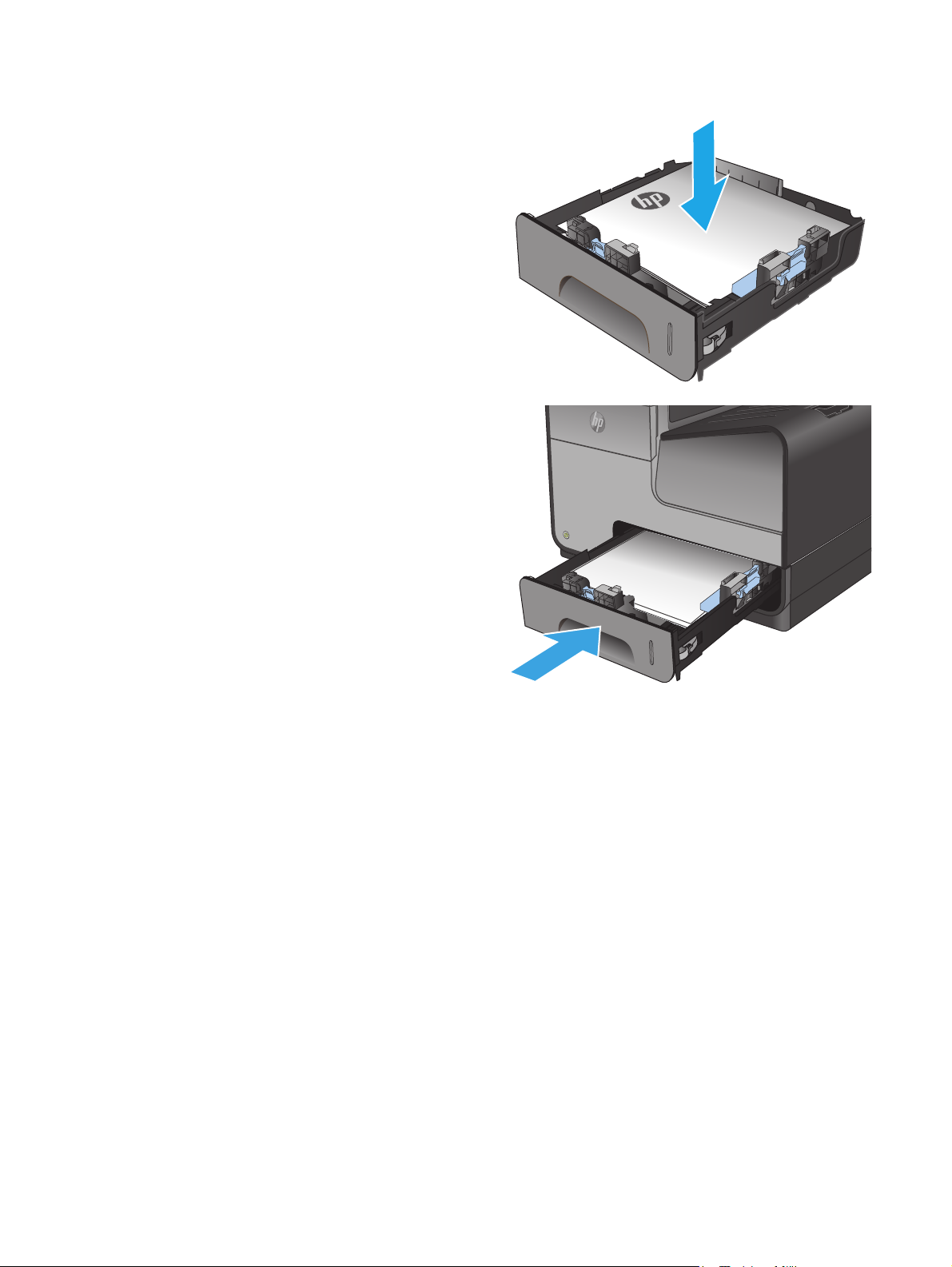
4. Trykk papiret ned for å forsikre deg om at
papirbunken er nedenfor tappene for papirgrense
på siden av skuffen.
5. Skyv skuffen inn i produktet.
MERK: Når du skal lukke skuffen, dytter du på
midten eller med jevnt trykk på begge sider.
Unngå å trykke bare på én side.
18 Kapittel 2 Papirskuffer NOWW
Page 29

3 Deler, rekvisita og tilbehør
●
Bestille deler, tilbehør og rekvisita
●
Bytt ut blekkpatronene
Mer informasjon:
For USA kan du gå til
Brukere utenfor USA kan gå til
produktet, og velg deretter Søk.
HPs omfattende hjelp for produktet inneholder følgende informasjon:
●
Installer og konfigurer
●
Lær og bruk
●
Løse problemer
●
Last ned programvareoppdateringer
●
Delta i støttefora
●
Finn informasjon om garanti og forskrifter
www.hp.com/support/ojcolorMFPX585.
www.hp.com/support. Velg land/region. Klikk på Feilsøking. Angi navnet på
NOWW 19
Page 30

Bestille deler, tilbehør og rekvisita
Bestilling
Bestille rekvisita og papir www.hp.com/go/suresupply
Bestille ekte HP-deler eller -ekstrautstyr
Bestille gjennom leverandører av service eller kundestøtte Kontakt en HP-autorisert leverandør av service eller kundestøtte.
Bestille ved hjelp av HPs innebygde webserver (EWS) I en nettleser som støttes, angir du produktets IP-adresse eller
Deler og rekvisita
Følgende deler er tilgjengelige for produktet.
Element Delenummer Kassettnummer Beskrivelse
Blekkpatroner D8J10A HP 980A Svart HP Officejet-pigmentblekkpatron med
Blekkoppsamlerenhet B5L09A HP Officejet Enterprise blekkoppsamlerenhet og
www.hp.com/buy/parts
vertsnavn i feltet for adresse/URL-adresse. HPs innebygde webserver
har en kobling til webområdet HP SureSupply, som gir deg muligheten
til å kjøpe originale HP-rekvisita.
standardkapasitet
D8J07A HP 980A Cyan HP Officejet-pigmentblekkpatron med
standardkapasitet
D8J09A HP 980A Gul HP Officejet-pigmentblekkpatron med standardkapasitet
D8J08A HP 980A Magenta HP Officejet-pigmentblekkpatron med
standardkapasitet
dupleksmodul
MERK: Du finner informasjon om ytelsen til patronene på www.hp.com/go/pageyield. Den faktiske ytelsen
avhenger av bruken.
Tilbehør
Følgende tilbehør er tilgjengelige for produktet.
Element Delenummer Beskrivelse
Tilbehør for papirhåndtering B5L07A HP Officejet Enterprise 500-arks papirskuff (tilleggsskuff 3)
Produktkabinett og stativ B5L08A HP Officejet Enterprise skriverkabinett og stativ
Nettverkstilbehør J8029A HP NFC/Wireless Direct-tilbehør
Fakstilbehør CC487A HP MFP analogt fakstilbehør 500
USB-kabel 8121-0868 2 meters A-til-B-kabel
20 Kapittel 3 Deler, rekvisita og tilbehør NOWW
Page 31

Bytt ut blekkpatronene
Produktet bruker fire farger og har én blekkpatron for hver farge: gul (Y), cyan (C), magenta (M) og svart (K).
1. Åpne blekkpatrondekselet.
2. Trykk den gamle blekkpatronen inn for å løse den
ut.
3. Ta tak i kanten på den gamle blekkpatronen og
trekk den rett utover for å ta den ut.
NOWW Bytt ut blekkpatronene 21
Page 32

4. Ta den nye blekkpatronen ut av pakningen.
C
980
5. Pass på ikke å berøre de gullfargede
metallkontaktene på blekkpatronen.
Fingeravtrykk på kontaktene kan føre til
problemer med utskriftskvaliteten.
6. Sett inn den nye blekkpatronen i produktet. Skyv
patronen inn til den låses på plass.
C
980
22 Kapittel 3 Deler, rekvisita og tilbehør NOWW
Page 33

7. Lukk dekselet til blekkpatronene.
8. Plasser den gamle patronen i esken, og se
informasjon om resirkulering av brukte
blekkpatroner på esken.
NOWW Bytt ut blekkpatronene 23
Page 34

24 Kapittel 3 Deler, rekvisita og tilbehør NOWW
Page 35

4Skrive ut
●
Utskriftsoppgaver (Windows)
●
Utskriftsoppgaver (Mac OS X)
●
Lagre utskriftsjobber på produktet for å skrive ut senere
●
Mobilutskrift
●
Skrive ut fra USB-porten
Mer informasjon:
For USA kan du gå til
Brukere utenfor USA kan gå til
produktet, og velg deretter Søk.
HPs omfattende hjelp for produktet inneholder følgende informasjon:
●
Installer og konfigurer
●
Lær og bruk
●
Løse problemer
●
Last ned programvareoppdateringer
●
Delta i støttefora
●
Finn informasjon om garanti og forskrifter
www.hp.com/support/ojcolorMFPX585.
www.hp.com/support. Velg land/region. Klikk på Feilsøking. Angi navnet på
NOWW 25
Page 36

Utskriftsoppgaver (Windows)
Slik skriver du ut (Windows)
Prosedyren nedenfor beskriver den grunnleggende utskriftsprosessen for Windows.
1. Velg alternativet Skriv ut ved hjelp av programmet.
2. Velg produktet fra listen over skrivere. Du kan endre innstillinger ved å klikke eller trykke på
Egenskaper eller Preferanser for å åpne skriverdriveren.
MERK: Navnet på knappen varierer for ulike programmer.
3. Velg kategoriene i skriverdriveren for å konfigurere de tilgjengelige alternativene. For eksempel kan du
angi papirretningen i kategorien Etterbehandling og angi papirkilde og papirtype, papirstørrelse og
kvalitetsinnstillinger i kategorien Papir/Kvalitet.
4. Velg OK for å gå tilbake til dialogboksen Skriv ut. Velg hvor mange eksemplarer som skal skrives ut.
5. Velg OK for å skrive ut jobben.
26 Kapittel 4 Skrive ut NOWW
Page 37

Skrive ut på begge sider automatisk (Windows)
Bruk denne fremgangsmåten for produkter som har en automatisk tosidigenhet installert. Hvis produktet
ikke har en automatisk tosidigenhet installert, eller hvis du vil skrive ut på papirtyper som tosidigenheten
ikke støtter, kan du skrive ut på begge sider manuelt.
1. Velg alternativet Skriv ut ved hjelp av programmet.
2. Velg produktet fra listen over skrivere, og klikk deretter på eller trykk på Egenskaper eller Innstillinger
for å åpne skriverdriveren.
MERK: Navnet på knappen varierer for ulike programmer.
3. Klikk på kategorien Etterbehandling.
4. Merk av for Skriv ut på begge sider. Klikk på OK for å lukke dialogboksen Dokumentegenskaper.
5. I dialogboksen Skriv ut klikker du på OK for å skrive ut jobben.
NOWW Utskriftsoppgaver (Windows) 27
Page 38

Skrive ut på begge sider manuelt (Windows)
Bruk denne prosedyren for produkter som ikke har en automatisk tosidigenhet installert, eller hvis du vil
skrive ut på papirtyper som tosidigenheten ikke støtter.
1. Velg alternativet Skriv ut ved hjelp av programmet.
2. Velg produktet fra listen over skrivere, og klikk deretter på eller trykk på Egenskaper eller Innstillinger
for å åpne skriverdriveren.
MERK: Navnet på knappen varierer for ulike programmer.
3. Klikk på kategorien Etterbehandling.
4. Merk av for Skriv ut på begge sider (manuelt). Klikk på OK-knappen for å skrive ut den første siden av
jobben.
5. Hent den utskrevne bunken fra utskuffen, og plasser den i skuff 1.
6. Hvis du blir bedt om det, velger du den aktuelle knappen på kontrollpanelet for å fortsette.
28 Kapittel 4 Skrive ut NOWW
Page 39

Skrive ut flere sider per ark (Windows)
1. Velg alternativet Skriv ut ved hjelp av programmet.
2. Velg produktet fra listen over skrivere, og klikk deretter på eller trykk på Egenskaper eller Innstillinger
for å åpne skriverdriveren.
MERK: Navnet på knappen varierer for ulike programmer.
3. Klikk på kategorien Etterbehandling.
4. Velg antall sider per ark i rullegardinlisten Sider per ark.
5. Velg riktige alternativer for Skriv ut siderammer, Siderekkefølge og Papirretning. Klikk på OK for å
lukke dialogboksen Dokumentegenskaper.
6. I dialogboksen Skriv ut klikker du på OK for å skrive ut jobben.
NOWW Utskriftsoppgaver (Windows) 29
Page 40

Velge papirtype (Windows)
1. Velg alternativet Skriv ut ved hjelp av programmet.
2. Velg produktet fra listen over skrivere, og klikk deretter på eller trykk på Egenskaper eller Innstillinger
for å åpne skriverdriveren.
MERK: Navnet på knappen varierer for ulike programmer.
3. Velg kategorien Papir/kvalitet.
4. I nedtrekkslisten Papirtype klikker du på Mer....
5. Utvid listen med alternativene for Type er:. alternativer.
6. Utvid kategorien med papirtyper som best beskriver papiret.
7. Velg alternativet for papirtypen du bruker, og klikk deretter på OK.
8. Klikk på OK for å lukke dialogboksen Dokumentegenskaper. I dialogboksen Skriv ut klikker du på OK
for å skrive ut jobben.
Flere utskriftsoppgaver
For USA kan du gå til www.hp.com/support/ojcolorMFPX585.
Brukere utenfor USA kan gå til
produktet, og velg deretter Søk.
Instruksjoner er tilgjengelig for å utføre bestemte utskrifts oppgaver, for eksempel følgende:
●
Opprette og bruke utskriftssnarveier og forhåndsinnstillinger for utskrift i Windows
●
Velge papirstørrelsen eller bruke en egendefinert papirstørrelse
●
Velge sideretning
●
Lage et hefte
●
Skalere en side så den passer på en bestemt papirstørrelse
●
Skrive ut den første eller den siste siden av dokumentet på annet papir
●
Skrive ut vannmerker på et dokument
www.hp.com/support. Velg land/region. Klikk på Feilsøking. Angi navnet på
30 Kapittel 4 Skrive ut NOWW
Page 41

Utskriftsoppgaver (Mac OS X)
Slik skriver du ut (Mac OS X)
Prosedyren nedenfor beskriver den grunnleggende utskriftsprosessen for Mac OS X.
1. Klikk på Fil-menyen og deretter på Skriv ut.
2. På Skriver-menyen velger du produktet.
3. Åpne menynedtrekkslisten, eller klikk på Vis detaljer, og velg deretter andre menyer for å justere
utskriftsinnstillinger.
4. Klikk på Skriv ut.
Skrive ut på begge sider automatisk (Mac OS X)
MERK: Denne funksjonen er tilgjengelig hvis du installerer HP-skriverdriveren. Den er ikke tilgjengelig hvis
du bruker AirPrint.
1. Klikk på Fil-menyen og deretter på Skriv ut.
2. På Skriver-menyen velger du produktet.
3. Åpne menynedtrekkslisten, eller klikk på Vis detaljer, og klikk deretter på menyen Oppsett.
4. Velg et alternativ for innbinding fra nedtrekkslisten Tosidig.
5. Klikk på Skriv ut.
Skrive ut på begge sider manuelt (Mac OS X)
MERK: Denne funksjonen er tilgjengelig hvis du installerer HP-skriverdriveren. Den er ikke tilgjengelig hvis
du bruker AirPrint.
1. Klikk på Fil-menyen og deretter på Skriv ut.
2. På Skriver-menyen velger du produktet.
3. Åpne menynedtrekkslisten, eller klikk på Vis detaljer, og klikk deretter på menyen Manuell tosidig.
4. Klikk i Manuell tosidig-boksen, og velg et innbindingsalternativ.
5. Klikk på Skriv ut.
6. Gå til produktet, og fjern eventuelle tomme ark som ligger i skuff 1.
7. Hent den utskrevne bunken fra utskuffen, og plasser den med den trykte siden ned i innskuffen.
8. Hvis du blir bedt om det, velger du den aktuelle knappen på kontrollpanelet for å fortsette.
Skrive ut flere sider per ark (Mac OS X)
1. Klikk på Fil-menyen og deretter på Skriv ut.
2. På Skriver-menyen velger du produktet.
3. Åpne menynedtrekkslisten, eller klikk på Vis detaljer, og klikk deretter på menyen Oppsett.
NOWW Utskriftsoppgaver (Mac OS X) 31
Page 42

4. På nedtrekkslisten Sider per ark velger du antall sider som du ønsker å skrive ut på hvert ark.
5. I området Layoutretning velger du rekkefølgen på og plasseringen av sidene på arket.
6. På Rammer-menyen velger du hvilken type ramme som skal skrives ut rundt hver side på arket.
7. Klikk på Skriv ut.
Velge papirtype (Mac OS X)
1. Klikk på Fil-menyen og deretter på Skriv ut.
2. På Skriver-menyen velger du produktet.
3. Åpne menynedtrekkslisten, eller klikk på Vis detaljer, og klikk deretter på menyen Etterbehandling.
4. Velg en type fra nedtrekkslisten Type utskriftsmateriale.
5. Klikk på Skriv ut.
Flere utskriftsoppgaver
For USA kan du gå til www.hp.com/support/ojcolorMFPX585.
Brukere utenfor USA kan gå til
produktet, og velg deretter Søk.
Instruksjoner er tilgjengelig for å utføre bestemte utskrifts oppgaver, for eksempel følgende:
●
Opprette og bruke utskriftssnarveier og forhåndsinnstillinger for utskrift i Windows
●
Velge papirstørrelsen eller bruke en egendefinert papirstørrelse
●
Velge sideretning
●
Lage et hefte
●
Skalere en side så den passer på en bestemt papirstørrelse
●
Skrive ut den første eller den siste siden av dokumentet på annet papir
●
Skrive ut vannmerker på et dokument
www.hp.com/support. Velg land/region. Klikk på Feilsøking. Angi navnet på
32 Kapittel 4 Skrive ut NOWW
Page 43

Lagre utskriftsjobber på produktet for å skrive ut senere
●
Opprette en lagret jobb (Windows)
●
Opprette en lagret jobb (Mac OS X)
●
Skrive ut en lagret jobb
●
Slette en lagret jobb
Opprette en lagret jobb (Windows)
Du kan lagre jobber på produktet, slik at du kan skrive dem ut når som helst.
MERK: Produktet ditt ser kanskje annerledes ut enn det som er på bildet, men handlingene er de samme.
1. Velg alternativet Skriv ut ved hjelp av
programmet.
2. Velg produktet fra listen over skrivere, og velg
deretter Egenskaper eller Preferanser (navnet
varierer for forskjellige programmer).
3. Klikk på kategorien Jobblagring.
NOWW Lagre utskriftsjobber på produktet for å skrive ut senere 33
Page 44

4. Velg alternativet Jobblagringsmodus.
●
Prøveeksemplar og hold: Skriv ut og
korrekturles ett eksemplar av jobben, og
skriv deretter ut flere eksemplarer.
●
Personlig jobb: Jobben skrives ikke ut før
produktet får beskjed om det via
kontrollpanelet. I denne
jobblagringsmodusen kan du velge ett av
alternativene under Gjør jobb privat/sikker.
Hvis du gir jobben en PIN-kode, må du oppgi
den aktuelle PIN-koden på kontrollpanelet.
Hvis du krypterer jobben, må du angi
nødvendig passord via kontrollpanelet.
●
Hurtigkopi: Skriv ut ønsket antall
eksemplarer av en jobb, og lagre deretter et
eksemplar av jobben i produktminnet, slik at
du kan skrive den ut på nytt senere.
●
Lagret jobb: Lagre en jobb på produktet, og
gjør det mulig for andre brukere å skrive ut
jobben når som helst. I denne
jobblagringsmodusen kan du velge ett av
alternativene under Gjør jobb privat/sikker.
Hvis du gir jobben en PIN-kode, må personen
som skriver ut jobben, angi den nødvendige
PIN-koden via kontrollpanelet. Hvis du
krypterer jobben, må personen som skriver
ut jobben, angi nødvendig passord via
kontrollpanelet.
5. Hvis du vil bruke et egendefinert brukernavn eller
jobbnavn, klikker du på Egendefinert og deretter
skriver du inn brukernavnet eller jobbnavnet.
Velg hvilket alternativ som skal brukes hvis
jobben har samme navn som en annen lagret
jobb:
●
Bruk jobbnavn + (1–99): Legg til et unikt tall
på slutten av jobbnavnet.
●
Bytt eksisterende fil: Overskriv den
eksisterende lagrede jobben med den nye
jobben.
6. Klikk på OK for å lukke dialogboksen
Dokumentegenskaper. I dialogboksen Skriv ut
klikker du på OK for å skrive ut jobben.
Opprette en lagret jobb (Mac OS X)
Du kan lagre jobber på produktet, slik at du kan skrive dem ut når som helst.
1. Klikk på Fil-menyen og deretter på Skriv ut.
2. På Skriver-menyen velger du produktet.
3. Skriverdriveren viser menyen Kopier og sider som standard. Åpne nedtrekkslisten med menyer, og
klikk deretter på menyen Jobblagring.
34 Kapittel 4 Skrive ut NOWW
Page 45

4. I nedtrekkslisten Modus velger du typen lagret jobb.
●
Prøveeksemplar og hold: Skriv ut og korrekturles ett eksemplar av jobben, og skriv deretter ut
flere eksemplarer.
●
Personlig jobb: Jobben skrives ikke ut før produktet får beskjed om det via kontrollpanelet. Hvis
du gir jobben en PIN-kode, må du oppgi den aktuelle PIN-koden på kontrollpanelet.
●
Hurtigkopi: Skriv ut ønsket antall eksemplarer av en jobb, og lagre deretter et eksemplar av
jobben i produktminnet, slik at du kan skrive den ut på nytt senere.
●
Lagret jobb: Lagre en jobb på produktet, og gjør det mulig for andre brukere å skrive ut jobben når
som helst. Hvis du gir jobben en PIN-kode, må personen som skriver ut jobben, angi den
nødvendige PIN-koden via kontrollpanelet.
5. Hvis du vil bruke et egendefinert brukernavn eller jobbnavn, klikker du på Egendefinert og deretter
skriver du inn brukernavnet eller jobbnavnet.
Velg hvilket alternativ du vil bruke hvis en annen lagret jobb allerede har det navnet.
●
Bruk jobbnavn + (1–99): Legg til et unikt tall på slutten av jobbnavnet.
●
Bytt eksisterende fil: Overskriv den eksisterende lagrede jobben med den nye jobben.
6. Hvis du velger alternativet Lagret jobb eller Personlig jobb i trinn 3, kan du beskytte jobben med en
PIN-kode. Skriv inn et firesifret tall i feltet Bruk PIN for å skrive ut. Når andre personer forsøker å skrive
ut denne jobben, blir de bedt om å oppgi denne PIN-koden.
7. Klikk på knappen Skriv ut for å behandle jobben.
Skrive ut en lagret jobb
Bruk følgende fremgangsmåte for å skrive ut en jobb som er lagret i produktminnet.
1. Bla deg frem til og trykk på knappen Hent fra enhetsminne fra startskjermbildet på produktets
kontrollpanel.
2. Velg mappen der jobben er lagret.
3. Velg navnet på jobben. Hvis jobben er privat eller kryptert, angir du PIN-koden eller passordet.
4. Juster antall eksemplarer, og trykk på knappen Start
Slette en lagret jobb
Når du sender en lagret jobb til produktminnet, overskrives eventuelle tidligere jobber med samme brukerog jobbnavn. Hvis det ikke allerede er lagret en jobb med samme bruker- og jobbnavn og produktet trenger
mer diskplass, kan det hende at produktet sletter andre lagrede jobber. Den eldste jobben slettes først. Du
kan endre antallet jobber som produktet kan lagre, fra menyen Generelle innstillinger på produktets
kontrollpanel.
Bruk denne fremgangsmåten for å slette en jobb som er lagret i produktminnet.
1. Bla deg frem til og trykk på knappen Hent fra enhetsminne fra startskjermbildet på produktets
kontrollpanel.
for å skrive ut jobben.
2. Velg navnet på mappen der jobben er lagret.
NOWW Lagre utskriftsjobber på produktet for å skrive ut senere 35
Page 46

3. Velg navnet på jobben, og velg deretter Slett-knappen.
4. Hvis jobben er privat eller kryptert, angir du PIN-koden eller passordet og trykker deretter på knappen
Slett.
36 Kapittel 4 Skrive ut NOWW
Page 47

Mobilutskrift
HP tilbyr flere mobil- og ePrint-løsninger for trådløs utskrift til en HP-skriver fra bærbar PC, nettbrett,
smarttelefon eller andre mobilenheter. For å finne det beste valget kan du gå til
LaserJetMobilePrinting (bare på engelsk).
●
HP Trådløs direkteutskrift og NFC-utskrift
●
HP ePrint via e-post
●
HP ePrint-programvare
●
AirPrint
HP Trådløs direkteutskrift og NFC-utskrift
HP tilbyr HP Wireless Direct- og NFC-utskrift (Near Field Communication) for skrivere med HP Jetdirect 2800w
NFC & Wireless Direct Accessory (delenummer: J8029-90901) samt visse andre HP LaserJet-skrivere (se
skriverens dokumentasjon). Se
Jetdirect 2800w NFC & Wireless Direct Accessory.
Bruk HP Wireless Direct til å skrive ut trådløst fra følgende enheter:
●
iPhone, iPad eller iPod touch med Apple AirPrint eller HP ePrint-appen
●
Android-mobilenheter som bruker HP ePrint-appen eller den innebygde Android-utskriftsløsningen
www.hp.com/go/jd2800wSupport hvis du vil ha mer informasjon om HP
www.hp.com/go/
●
Symbian-mobilenheter som bruker HP ePrint Home & Biz-appen
●
PC- og Mac-enheter som bruker HP ePrint-programmet
Du finner mer informasjon om HP Wireless Direct på
deretter på HP HP Wireless Direct i navigeringsfeltet til venstre.
NFC og HP direkte trådløs utskrift kan aktiveres eller deaktiveres fra skriverens kontrollpanel.
1. Fra startskjermbildet på produktets kontrollpanel, blar du til og velger menyen Administrasjon.
2. Åpne disse menyene:
●
Nettverksinnstillinger
●
Trådløs meny
●
Trådløst direkte
3. Velg På.
MERK: I miljøer hvor flere enn én modell av samme produkt er installert, kan det være nyttig å gi hvert
produkt en egen SSID, slik at det blir enklere å identifisere produktet for HP Trådløs direkteutskrift. SSID-en
(Service Set Identifier) er også tilgjengelig på siden Hvordan koble til ved å trykke på knappen Nettverk
fra startskjermen på produktets kontrollpanel.
Følg denne fremgangsmåten for å endre produkt-SSID-en:
http://www.hp.com/go/wirelessprinting, og klikk
1. Fra startskjermbildet på produktets kontrollpanel, blar du til og velger menyen Administrasjon.
2. Åpne disse menyene:
NOWW Mobilutskrift 37
Page 48

●
Nettverksinnstillinger
●
Trådløs meny
●
Trådløst direkte
●
SSID
3. Velg området SSID-navn.
4. Bruk tastaturet til å endre navn.
5. Velg OK.
HP ePrint via e-post
Bruk HP ePrint for å skrive ut dokumenter ved å sende dem som et e-postvedlegg til produktets epostadresse fra en hvilken som helst e-postaktivert enhet.
MERK: Det kan hende at produktet trenger en fastvareoppdatering for å bruke denne funksjonen.
For å bruke HP ePrint må produktet oppfylle disse kravene:
●
Produktet må være koblet til et kablet eller trådløst nettverk og ha Internett-tilgang.
●
HPs webtjenester må være aktivert på produktet, og produktet må være registrert på HP Connected.
Følg denne fremgangsmåten for å aktivere HP Web Services og registrere deg med HP Connected:
1. Åpne HPs innebygde webserver (EWS):
a. På startskjermbildet på produktets kontrollpanel, berører du Nettverk
adressen eller vertsnavnet.
b. Åpne en nettleser, og skriv inn IP-adressen eller vertsnavnet nøyaktig slik det vises på produktets
kontrollpanel. Trykk på Enter på tastaturet. EWS åpnes.
2. Klikk på kategorien HP Web Services.
3. Velg alternativet for å aktivere webtjenester.
MERK: Det kan ta flere minutter å aktivere webtjenester.
4. Gå til www.hpconnected.com for å opprette en HP ePrint-konto og fullføre installeringen.
HP ePrint-programvare
HP ePrint-programvaren gjør det enkelt å skrive ut fra en stasjonær eller bærbar Windows eller Mac til et
HP ePrint-kompatibelt produkt. Denne programvaren gjør det enkelt å finne HP ePrint-aktiverte produkter
som er registrert på HP Connected-kontoen din. Mål-HP-skriveren kan være plassert på kontoret eller på
steder over hele verden.
-knappen for å vise IP-
38 Kapittel 4 Skrive ut NOWW
Page 49

●
Windows: Når du har installert programvaren, åpner du alternativet Utskrift i programmet. Deretter
velger du HP ePrint på listen over installerte skrivere. Klikk på Egenskaper for å konfigurere
utskriftsalternativer.
●
Mac: Etter at du har installert programvaren, velger du Fil, Skriv ut og deretter pilen ved siden av PDF
(nederst i venstre hjørne på driverskjermen). Velg HP ePrint.
I Windows støtter HP ePrint-programvaren TCP/IP-utskrift til lokale nettverksskrivere på nettverket (LAN
eller WAN) for produkter som støtter UPD PostScript®.
Windows og Mac støtter IPP-utskrift til LAN- eller WAN-nettverkstilkoblede produkter som støtter ePCL.
Windows og Mac støtter også utskrift av PDF-dokumenter til offentlige utskriftsplasseringer og utskrift med
HP ePrint via e-post via nettsky.
AirPrint
Du finner drivere og mer informasjon på
MERK: HP ePrint-programvaren er et verktøy for PDF-arbeidsflyt for Mac, og er ikke teknisk sett en
skriverdriver.
MERK: HP ePrint-programvaren støtter ikke USB-utskrift.
Direkte utskrift ved hjelp av Apples AirPrint støttes i OS 4.2 eller nyere. Bruk AirPrint for å skrive ut direkte til
produktet fra en iPad, iPhone (3GS eller nyere) eller iPod touch (tredje generasjon eller nyere) i følgende
programmer:
●
Mail
●
Fotografier
●
Safari
●
iBooks
●
Velg programmer fra tredjepart
Produktet må være koblet til det samme trådløse nettverket som Apple-enheten for å kunne bruke AirPrint.
Hvis du vil ha mer informasjon om bruk av AirPrint og om hvilke HP-produkter som er kompatible med
AirPrint, kan du gå til webområdet for støtte for dette produktet:
www.hp.com/go/eprintsoftware.
●
For USA kan du gå til
●
Brukere utenfor USA kan gå til
på produktet, og velg deretter Søk.
MERK: AirPrint støtter ikke USB-tilkoblinger.
NOWW Mobilutskrift 39
www.hp.com/support/ojcolorMFPX585.
www.hp.com/support. Velg land/region. Klikk på Feilsøking. Angi navnet
Page 50

Skrive ut fra USB-porten
Dette produktet har funksjonalitet for utskrift fra USB-enheter, slik at du raskt kan skrive ut filer uten å
sende dem fra en datamaskin. Produktet støtter standard USB-lagringsenheter i USB-porten foran på
produktet. Du kan skrive ut følgende filtyper:
●
PDF
●
PRN
●
PCL
●
PS
●
CHT
Aktiver USB-porten for utskrift
Før du kan bruke denne funksjonen, må du aktivere USB-porten. Bruk følgende fremgangsmåte for å aktivere
porten fra produktets kontrollpanelmenyer:
1. Bla deg frem til og trykk på knappen Administrasjon fra startskjermbildet på produktets kontrollpanel.
2. Åpne følgende menyer:
●
Generelle innstillinger
●
Aktiver Hent fra USB
3. Velg alternativet Aktiver, og velg deretter Lagre-knappen.
Skrive ut USB-dokumenter
1. Sett inn en USB-enhet i USB-porten på enheten.
MERK: Det kan hende du må fjerne dekselet fra USB-porten. Trekk dekselet rett ut for å fjerne det.
2. Produktet påviser USB-flashstasjonen. Trykk på OK for å få tilgang til stasjonen, eller hvis du blir bedt
om det, velg alternativet Hent fra USB fra listen over tilgjengelige programmer. Skjermbildet Hent fra
USB åpnes.
3. Velg navnet på dokumentet du vil skrive ut.
MERK: Dokumentet kan ligge i en mappe. Åpne mapper etter behov.
4. Hvis du må justere antall kopier, velger du Kopier-feltet og bruker deretter tastaturet til å velge antall
kopier.
5. Trykk på knappen Start
for å skrive ut dokumentet.
40 Kapittel 4 Skrive ut NOWW
Page 51

5Kopiere
●
Kopiere
●
Kopiere på begge sider (tosidig)
●
Optimalisere kopikvaliteten for tekst eller bilder
Mer informasjon:
For USA kan du gå til
Brukere utenfor USA kan gå til
produktet, og velg deretter Søk.
HPs omfattende hjelp for produktet inneholder følgende informasjon:
●
Installer og konfigurer
●
Lær og bruk
●
Løse problemer
●
Last ned programvareoppdateringer
●
Delta i støttefora
●
Finn informasjon om garanti og forskrifter
www.hp.com/support/ojcolorMFPX585.
www.hp.com/support. Velg land/region. Klikk på Feilsøking. Angi navnet på
NOWW 41
Page 52

Kopiere
1. Legg dokumentet med forsiden ned på
skannerglasset, eller legg det med forsiden opp i
dokumentmateren, og juster papirskinnene slik
at de passer til størrelsen på dokumentet.
2. Velg kopieringsknappen på startskjermbildet til
produktets kontrollpanel.
3. Hvis du vil justere antall kopier, trykk på Kopier-
feltet for å åpne et tastatur.
42 Kapittel 5 Kopiere NOWW
Page 53

4. Angi antall kopier, og trykk deretter på knappen
OK.
5. Velg Start-knappen .
NOWW Kopiere 43
Page 54

Kopiere på begge sider (tosidig)
Kopiere på begge sider automatisk
1. Legg originaldokumentene i dokumentmateren slik at den første siden vender opp og toppen av siden
mates inn først. Juster papirskinnene til å passe med størrelsen på dokumentet.
2. Velg kopieringsknappen på startskjermbildet til produktets kontrollpanel.
3. Trykk på Sider-knappen.
4. Hvis du vil lage en tosidig kopi fra et enkeltsidig originaldokument, velger du knappen Enkeltsidig
original, tosidig utskrift.
Hvis du vil lage en tosidig kopi fra et tosidig originaldokument, velger du knappen Tosidig original,
tosidig utskrift.
Hvis du vil lage en enkeltsidig kopi fra et tosidig originaldokument, velger du knappen Tosidig original,
enkeltsidig utskrift.
5. Velg OK-knappen.
6. Velg Start-knappen
.
Kopiere på begge sider manuelt
1. Legg dokumentet på skannerglasset i henhold til indikatorer på produktet.
2. Velg kopieringsknappen på startskjermbildet til produktets kontrollpanel.
3. Trykk på Sider-knappen.
4. Hvis du vil lage en tosidig kopi fra et enkeltsidig originaldokument, velger du knappen Enkeltsidig
original, tosidig utskrift.
Hvis du vil lage en tosidig kopi fra et tosidig originaldokument, velger du knappen Tosidig original,
tosidig utskrift.
Hvis du vil lage en enkeltsidig kopi fra et tosidig originaldokument, velger du knappen Tosidig original,
enkeltsidig utskrift.
5. Velg OK-knappen.
6. Velg Start-knappen
7. Produktet ber deg legge i neste originaldokument. Legg det på glasset, og trykk på knappen Skann.
8. Produktet lagrer de skannede bildene midlertidig. Velg knappen Fullfør for å fullføre utskriften av
kopiene.
.
44 Kapittel 5 Kopiere NOWW
Page 55

Optimalisere kopikvaliteten for tekst eller bilder
Optimaliser kopijobben etter typen bilde som kopieres: tekst, grafikk eller bilder.
1. Velg kopieringsknappen på startskjermbildet til produktets kontrollpanel.
2. Trykk på knappen Flere alternativer, og trykk deretter på knappen Optimaliser tekst/bilde.
3. Velg ett av de forhåndsdefinerte alternativene, eller velg knappen Juster manuelt og juster deretter
glidebryteren i Optimer for-området. Velg OK-knappen.
4. Velg Start-knappen
MERK: Disse innstillingene er midlertidige. Når du er ferdig med en jobb, går produktet tilbake til
standardinnstillingene.
.
NOWW Optimalisere kopikvaliteten for tekst eller bilder 45
Page 56

46 Kapittel 5 Kopiere NOWW
Page 57

6 Skanne/sende
●
Aktiver Skann til e-post
●
Aktiver Lagre i nettverksmappe
●
Aktiver Lagre til USB
●
Konfigurer Lagre til SharePoint® (bare Flow-modeller)
●
Opprette et hurtigsett
●
Sende et skannet dokument til én eller flere e-postadresser
●
Sende et skannet dokument til en nettverksmappe
●
Bruk HP Flow CM-løsningen (bare Flow-modeller)
Mer informasjon:
For USA kan du gå til
Brukere utenfor USA kan gå til
produktet, og velg deretter Søk.
HPs omfattende hjelp for produktet inneholder følgende informasjon:
●
●
●
●
●
●
www.hp.com/support/ojcolorMFPX585.
www.hp.com/support. Velg land/region. Klikk på Feilsøking. Angi navnet på
Installer og konfigurer
Lær og bruk
Løse problemer
Last ned programvareoppdateringer
Delta i støttefora
Finn informasjon om garanti og forskrifter
NOWW 47
Page 58

Aktiver Skann til e-post
Produktet kan skanne en fil og sende den til en eller flere e-postadresser. Bruk informasjonen nedenfor til å
konfigurere Skann til e-post.
●
Bruk veiviseren for e-postoppsett
●
Aktiver Skann til e-post via HPs innebygde webserver
●
Konfigurer personlige kontakter og nettverkskontakter
●
Konfigurere Microsoft Outlook med Google Gmail
Bruk veiviseren for e-postoppsett
Noen HP-produkter inkluderer driverinstallasjon fra en programvare-CD. På slutten av denne installasjonen,
er det er alternativ om å Aktivere Skann til mappe og e-post. Dette alternativet åpner
konfigureringsveiviserne som finnes i HPs innebygde webserver (EWS) for produktet.
Konfigureringsveiviserne inkluderer alternativene for grunnleggende konfigurasjon.
Klikk på Veiviser for e-postoppsett for å starte. Følg veiledningen på skjermen. Klikk på Neste for å gå
videre til neste trinn i veiviseren.
Du finner mer detaljert konfigurasjonsinformasjon i delene som følger for å konfigurere denne funksjonen
gjennom alle alternativene for Skann til e-post.
Aktiver Skann til e-post via HPs innebygde webserver
1. Åpne HPs innebygde webserver (EWS):
a. På startskjermbildet på produktets kontrollpanel, berører du Nettverk
adressen eller vertsnavnet.
b. Åpne en nettleser, og skriv inn IP-adressen eller vertsnavnet nøyaktig slik det vises på produktets
kontrollpanel. Trykk på Enter på tastaturet. EWS åpnes.
2. Klikk på kategorien Nettverk.
3. Hvis det ikke er valgt ennå, klikker du på TCP/IP-innstillinger i venstre navigasjonsrute.
4. Klikk på kategorien Nettverksidentifikasjon.
5. I området TCP/IP domenesuffiks bekrefter du at DNS-suffikset for e-postklienten din er oppført. DNS-
suffikser har dette formatet: selskapsnavn.com, gmail.com osv.
Hvis DNS-suffikset ikke er oppført, skriver du det inn i feltet til venstre for Legg til-knappen. Klikk på
Legg til. Gjenta denne prosedyren for hvert DNS-suffiks du skal legge til.
6. Klikk på Bruk.
-knappen for å vise IP-
7. Klikk på kategorien Skann / Digital sending.
8. På venstre navigeringsrute klikker du på koblingen E-postoppsett.
9. I dialogen E-postoppsett merker du av for Aktiver Send til e-post. Under Utgående e-postservere
(SMTP) klikker du på Legg til.
48 Kapittel 6 Skanne/sende NOWW
Page 59

10. I dialogen Utgående e-postservere (SMTP) gjør du ett av følgende:
●
Velg Jeg kjenner til serveradressen eller vertsnavnet for SMTP, angi informasjonen og klikk
deretter på Neste. Dialogen Utgående e-postservere (SMTP) oppdateres.
●
Velg Søk på nettverket etter utgående e-postserver, klikk på Neste, velg aktuell server fra listen
Finne SMTP-servere, og klikk deretter på Neste. Dialogen Utgående e-postservere (SMTP)
oppdateres.
MERK: Dette alternativet finner utgående SMTP-servere innenfor brannmuren.
11. I dialogen Angi den grunnleggende informasjonen som er nødvendig for å koble til serveren angir du
alternativene som skal brukes. Klikk på Neste.
MERK: Portnummeret som skal brukes, er 25 som standard. Du behøver ikke endre det.
MERK: Hvis du bruker Google™ Gmail til e-post, merker du av for Aktiver SMTP SSL-protokollen. Hvis
du bruker Microsoft® Outlook med Google™ Gmail-tjenesten, følger du også instruksjonene i
Konfigurere Microsoft Outlook med Google Gmail på side 52.
12. I dialogen Krav til servergodkjenning velger du om e-postserveren krever godkjenning. Klikk på Neste.
13. I dialogen Serverbruk velger du de aktuelle bruksalternativene. Klikk på Neste.
14. I dialogen Sammendrag og test angir du en gyldig e-postadresse i feltet Send a test-e-post til, og
deretter klikker du på Test.
15. Les gjennom dialogen Sammendrag og klikk på Fullfør.
16. I dialogen E-postoppsett klikker du på Bruk for å fullføre oppsettet.
Konfigurer personlige kontakter og nettverkskontakter
Du kan sende e-post til en liste med mottakere ved å bruke adresseboken. Avhengig av hvordan produktet er
konfigurert, kan du ha ett eller flere av følgende alternativer for visning av adresseboken.
●
Alle kontakter: Viser alle kontaktene som er tilgjengelige for deg.
●
Personlige kontakter: Viser alle kontaktene som er tilknyttet ditt brukernavn. Disse kontaktene er ikke
synlige for andre brukere av produktet.
MERK: Du må være logget på produktet for å vise listen Personlige kontakter.
●
Lokale kontakter: Viser alle kontaktene som er lagret i produktminnet. Disse kontaktene er synlige for
alle brukere av produktet.
For å bruke denne funksjonen, må du først bruke HPs innebygde webserver (EWS) for å aktivere
adressebøker for personlige kontakter og nettverkskontakter. Spør systemadministratoren for å få hjelp
med følgende trinn:
1. Åpne HPs innebygde webserver (EWS):
a. På startskjermbildet på produktets kontrollpanel, berører du Nettverk
adressen eller vertsnavnet.
-knappen for å vise IP-
NOWW Aktiver Skann til e-post 49
Page 60

b. Åpne en nettleser, og skriv inn IP-adressen eller vertsnavnet nøyaktig slik det vises på produktets
kontrollpanel. Trykk på Enter på tastaturet. EWS åpnes.
2. Klikk på kategorien Skann / Digital sending.
3. Klikk på koblingen Adressebok i den venstre navigasjonsruten.
4. I området Oppsett av nettverkskontakter klikker du på avmerkingsboksene for Aktiver personlige
kontakter og Aktiver nettverkskontakter. For nettverkskontakter: Hvis ingen LDAP-servere er
oppført, klikker du på Legg til og følger deretter instruksjonene for å legge til en LDAP-server.
5. Klikk på Bruk-knappen nederst på siden.
Legge til kontakter i adresseboken fra produktets kontrollpanel
Hvis du er pålogget produktet, vil ikke kontakter som du legger til i adresseboken være synlige for andre
brukere av produktet.
Hvis du ikke er pålogget produktet, vil kontakter som du legger til i adresseboken være synlige for alle
brukere av produktet.
MERK: Du kan også bruke HPs innebygde webserver (EWS, Embedded Web Server) til å opprette og
administrere adresseboken.
1. Velg knappen E-post på startskjermbildet til
produktets kontrollpanel.
MERK: Angi brukernavn og passord hvis du blir
bedt om det.
50 Kapittel 6 Skanne/sende NOWW
Page 61

2. Velg adressebokknappen ved siden av Til:-
feltet for å åpne -skjermen Adressebok.
3. Trykk på knappen Legg til nederst til venstre
på skjermen.
NOWW Aktiver Skann til e-post 51
Page 62

4. Angi navnet på kontakten i feltet Navn.
5. Velg alternativet E-postadresse fra menylisten,
og skriv deretter inn kontaktens e-postadresse.
Velg OK-knappen for å legge til kontakten i
listen.
Konfigurere Microsoft Outlook med Google Gmail
Hvis du har Google™ Gmail-tjenesten og bruker Microsoft® Outlook som e-postgrensesnitt, trengs en ekstra
konfigurasjon for å kunne bruke Skann til e-post-funksjonen.
MERK: Følgende instruksjoner er for Microsoft Outlook 2007.
1. I Outlook klikker du på Verktøy-menyen.
2. Klikk på Kontoinnstillinger.
3. Velg e-postkontoen din fra listen, og klikk på Endre.
4. På skjermbildet Endre e-postkonto, klikker du på Flere innstillinger.
5. På skjermbildet Internett-innstillinger for e-post, klikker du på kategorien Avansert.
6. Bruk følgene portinnstillinger for den innkommende serveren og den utgående serveren:
●
Innkommende server (IMAP): 993
Bruk følgende type kryptert forbindelse: SSL
●
Utgående server (SMTP): 587
52 Kapittel 6 Skanne/sende NOWW
Page 63

Bruk følgende type kryptert forbindelse: TLS
7. Klikk på OK.
8. På skjermbildet Kontoinnstillinger, klikker du på Neste.
9. På skjermbildet Endre e-postkonto klikker du på Fullfør for å fullføre oppsettet.
NOWW Aktiver Skann til e-post 53
Page 64

Aktiver Lagre i nettverksmappe
Bruk følgende informasjon til å konfigurere hurtigtaster for Lagre i nettverksmappe.
●
Veiviser for hurtigtaster for Lagre til nettverksmappe
●
Aktiver Lagre til nettverksmappe via HPs innebygde webserver
●
Fullfør innstillingene for målmappe
Veiviser for hurtigtaster for Lagre til nettverksmappe
Noen HP-produkter inkluderer driverinstallasjon fra en programvare-CD. På slutten av denne installasjonen,
er det er alternativ om å Aktivere Skann til mappe og e-post. Dette alternativet åpner
konfigureringsveiviserne som finnes i HPs innebygde webserver (EWS) for produktet.
Konfigureringsveiviserne inkluderer alternativene for grunnleggende konfigurasjon.
Start ved å klikke på Veiviser for hurtigtaster for Lagre til nettverksmappe. Følg veiledningen på skjermen.
Klikk på Neste for å gå videre til neste trinn i veiviseren.
Du finner mer detaljert konfigurasjonsinformasjon i delene som følger for å konfigurere denne funksjonen
gjennom alle alternativene for å Lagre til nettverksmappe.
Aktiver Lagre til nettverksmappe via HPs innebygde webserver
1. Åpne HPs innebygde webserver (EWS):
a. På startskjermbildet på produktets kontrollpanel, berører du Nettverk
adressen eller vertsnavnet.
b. Åpne en nettleser, og skriv inn IP-adressen eller vertsnavnet nøyaktig slik det vises på produktets
kontrollpanel. Trykk på Enter på tastaturet. EWS åpnes.
2. Klikk på kategorien Skann / Digital sending.
3. På den venstre navigeringsmenyen klikker du på koblingen Oppsett for Lagre til nettverksmappe.
4. I dialogen Oppsett for Lagre til nettverksmappe merker du av for Aktiver Lagre til nettverksmappe.
MERK: Funksjonen for Lagre til nettverksmappe kan konfigureres enkelt ved å merke av i denne ruten
og ikke opprette hurtigtaster. For denne grunnleggende konfigurasjonen må imidlertid brukeren angi
informasjon om målmappe på kontrollpanelet for hver skannejobb. Hurtigtaster er påkrevd for å kunne
lagre Lagre til nettverksmappe-metadata.
5. I delen Hurtigtaster, klikker du på Legg til.
6. I dialogen Angi knappeplasseringen for hurtigtastene og alternativer for brukerinteraksjon på
kontrollpanelet, angir du en tittel og en beskrivelse av hurtigtastene for Lagre til nettverksmappe.
Velg knappeplasseringen for hurtigtastene og startalternativet for hurtigtastene. Klikk på Neste.
7. I dialogen Mappeinnstillinger, klikker du på Legg til for å opprette en målmappe. Velg alternativene
som skal brukes, og klikk på Neste.
-knappen for å vise IP-
MERK: Hvis du vil ha mer hjelp til mappeinnstillingene, kan du se Fullfør innstillingene for målmappe
på side 55.
54 Kapittel 6 Skanne/sende NOWW
Page 65

8. I dialogen Varslingsinnstillinger, velger du varslingsinnstillingene for skannestatus. Klikk på Neste.
9. I dialogen Filinnstillinger, velger du filinnstillingene som skal brukes. Klikk på Neste.
10. Les gjennom dialogen Sammendrag og klikk på Fullfør.
11. I dialogen Oppsett av Lagre til nettverksmappe klikker du på Bruk for å lagre hurtigtastene.
Fullfør innstillingene for målmappe
Bruk følgende informasjon for å fullføre innstillingene for målmappe for en delt mappe eller FTP-mappe.
Disse alternativene er tilgjengelige for å konfigurere en nettverksmappe ved hjelp av hurtigtaster i HPs
innebygde webserver
MERK: Lignende alternativer er tilgjengelige for å konfigurere en målmappe fra kontrollpanelet.
I dialogen Mappeinnstillinger velger du ett av følgende alternativer:
1. Lagre til delte mapper eller FTP-mapper (Klikk på Legg til for å opprette en målmappe.)
2. Lagre til en personlig delt mappe
●
Dette alternativet brukes i domenemijøer der administratoren konfigurerer en delt mappe for hver
bruker. Hvis denne innstillingen brukes, kreves Windows- eller LDAP-autentisering. Adressen til
den personlige delte mappen fastslås av den påloggede brukeren av produktet.
●
Angi brukerens hjemmemappe i Microsoft Active Directory. Kontroller at brukeren vet hvor
hjemmemappen hans er på nettverket.
●
Brukerne må logge seg på med Windows på kontrollpanelet. Hvis de ikke logger seg på for å få
tilgang til nettverksmappeprogrammet, vises ikke dette valget i listen. Dette programmet krever
en spørring av nettverksbrukerkontoen for å hente hjemmemappen.
●
Bane for tillegging av nettverksmappe – Lagre til en vanlig delt nettverksmappe
●
Legge til nettverksmappebane – Lagre til FTP-server
●
Bare send til mapper med lese- og skrivetilgang
●
Tillat sending til mapper med bare skrivetilgang
Bane for tillegging av nettverksmappe – Lagre til en vanlig delt nettverksmappe
UNC-mappebane: Bruk en av følgende i dette feltet:
●
Fullstendig kvalifisert domenenavn (FQDN)
●
IP-adressen til serveren
FQDN kan være mer pålitelig enn IP-adresse. Hvis serveren får IP-adressen via DHCP, kan IP-adressen endres.
Med en IP-adresse trenger ikke produktet bruke DNS til å finne målserveren, og derfor kan det hende at
forbindelsen er raskere.
Eksempler:
●
FQDN: \\servername.us.companyname.net\scans
●
IP-adresse: \\16.88.20.20\scans
NOWW Aktiver Lagre i nettverksmappe 55
Page 66

Egendefinert undermappe: Dette alternativet oppretter automatisk en undermappe for en skanning i
målmappen. Velg et format for undermappen fra listen.
Begrens undermappetilgang til bruker: Velg dette alternativet for å begrense undermappetilgangen til
brukeren som oppretter skannejobben.
Forhåndsvisning av mappebane: Klikk på Oppdater forhåndsvisning for å vise hele mappebanen for
skannejobber.
Godkjenningsinnstillinger: Godkjenningsinnstillingene fastslår om påloggingsinformasjonen for den
påloggede brukeren av produktet eller fast påloggingsinformasjon skal brukes.
●
Bruk påloggingsinformasjon for bruker: Velg dette alternativet for å bruke påloggingsinformasjonen
for brukeren, som vanligvis er Windows-påloggingen. Produktbrukeren må også ha tillatelse på den
lagrede mappen for at påloggingsinformasjonen skal fungere.
●
Bruk alltid denne påloggingsinformasjonen (fast påloggingsinformasjon): Velg dette alternativet for å
angi gyldig påloggingsinformasjon for tilgang til den delte mappen. Dette alternativet betyr at alle med
tilgang til produktet, kan sende til mappen.
Windows-domene: Skriv inn et Windows-domenenavn i dette feltet.
Følgende informasjon gjelder for mijøer som ikke er på et domene:
●
Hvis en delt mappe er tilgjengelig for alle, kreves verdier for et arbeidsgruppenavn (standard er
Arbeidsgruppe), brukernavn og passord for å lagre hurtigtastene. Det har imidlertid vanligvis ingen
betydning hva verdiene er.
TIPS: Disse feltene er tilgjengelige under Godkjenningsinnstillinger ved hjelp av fast
påloggingsinformasjon. Hvis mappen befinner seg i en bestemt brukers mapper og ikke Offentlig, må
påloggingsinformasjonen til den brukeren brukes..
●
Det kan hende at det er nødvendig med en IP-adresse i stedet for et datamaskinnavn. Mange
hjemmerutere kan ikke håndtere datamaskinnavn så bra, og det finnes ingen Domain Name Server
(DNS). I slike tilfeller er det best å konfigurere en statisk IP-adresse på den delte datamaskinen for løse
problemet med at DHCP tilordner en ny IP-adresse. På en vanlig hjemmeruter gjøres dette ved å angi en
statisk IP-adresse på samme undernett, men utenfor adresseområdet til DHCP.
Legge til nettverksmappebane – Lagre til FTP-server
Spesifiser følgende felter for å konfigurere en FTP-server som Lagre til-målet
●
FTP-servernavn
●
Port
●
Bane til FTP-mappe
●
Egendefinert undermappe (navgivning for undermappe)
●
FTP-overføringsmodus
●
Brukernavn og Passord
Klikk på Bekreft tilgang for å bekrefte at du får tilgang til målet. Klikk på OK.
MERK: Hvis et FTP-område er utenfor brannmuren, må en proxy-server angis i nettverksinnstillingene.
Disse innstillingene finnes i kategorien Nettverk i EWS under alternativene Avansert.
56 Kapittel 6 Skanne/sende NOWW
Page 67

Bare send til mapper med lese- og skrivetilgang
Velg dette alternativet for mapper som er konfigurert for lese- og skrivetilgang. Dette alternativet støtter
også bekreftelse av mappetilgang, jobbvarslinger og inkludering av bruker i undermappenavn.
Bekreft mappetilgang før jobben starter
●
Merk av for å tvinge enheten til å bekrefte mappetilgang før den starter en skannejobb.
●
Fjern merket for raskere fullføring av skannejobber. Jobber kan mislykkes hvis mappen er utilgjengelig.
Tillat sending til mapper med bare skrivetilgang
Velg dette alternativet for mapper som er konfigurert for bare skrivetilgang (kreves for denne type mappe).
MERK: Når det er merket av for dette, kan ikke produktet øke filnavnet på skanningen. Det sender det
samme filnavnet for alle skanninger.
Velg et tidsrelatert prefiks eller suffiks for navnet på skanningen, slik at hver skanning lagres som en unik fil,
og ikke overskriver en tidligere fil. Dette filnavnet fastslås av informasjonen i dialogen Filinnstillinger i
veiviseren for hurtigtaster.
NOWW Aktiver Lagre i nettverksmappe 57
Page 68

Aktiver Lagre til USB
1. Åpne HPs innebygde webserver (EWS):
a. På startskjermbildet på produktets kontrollpanel, berører du Nettverk
adressen eller vertsnavnet.
b. Åpne en nettleser, og skriv inn IP-adressen eller vertsnavnet nøyaktig slik det vises på produktets
kontrollpanel. Trykk på Enter på tastaturet. EWS åpnes.
2. Klikk på kategorien Skann / Digital sending.
3. Klikk på koblingen Oppsett for Lagre til USB.
4. Merk av for Aktiver Lagre til USB.
5. Klikk på Bruk-knappen nederst på siden.
-knappen for å vise IP-
58 Kapittel 6 Skanne/sende NOWW
Page 69

Konfigurer Lagre til SharePoint® (bare Flow-modeller)
MERK: Før du kan fullføre denne prosedyren, må målmappen der du vil lagre skannede filer finnes på
SharePoint®-området, og du må ha skrivetilgang til målmappen.
1. Åpne HPs innebygde webserver (EWS):
a. På startskjermbildet på produktets kontrollpanel, berører du Nettverk
adressen eller vertsnavnet.
b. Åpne en nettleser, og skriv inn IP-adressen eller vertsnavnet nøyaktig slik det vises på produktets
kontrollpanel. Trykk på Enter på tastaturet. EWS åpnes.
2. Klikk på kategorien Skann / Digital sending.
3. På venstre navigeringsrute klikker du på koblingen Lagre til SharePoint®.
4. I dialogen Lagre til SharePoint® merker du av for Aktiver Lagre til SharePoint®.
5. Hvis du vil bruke denne funksjonen, må du opprette et hurtigsett for hvert SharePoint®-område. I
Hurtigsett-området klikker du på Legg til for å starte hurtigsettveiviseren.
6. I dialogen Angi knappeplasseringen for hurtigtastene og alternativer for brukerinteraksjon på
kontrollpanelet, angir du følgende informasjon:
●
Tittel på hurtigtaster: Denne tittelen vises på den nye Hurtigtaster-knappen på produktets
kontrollpanel.
●
Beskrivelse av hurtigtaster: Denne korte beskrivelsen vises ved siden av tittelen til den nye
Hurtigtaster-knappen på kontrollpanelet.
-knappen for å vise IP-
●
Knappeplassering: Velg om den nye Hurtigtaster-knappen skal være på startskjermbildet eller i
Hurtigtaster-programmet på kontrollpanelet.
●
Startalternativer for hurtigtaster: Velg ett av disse alternativene:
◦
Gå inn i programmet, deretter trykker brukeren på Start: Produktet åpner
skanneprogrammet for hurtigtaster, slik at du kan se og endre innstillingene før du trykker
på Start-knappen for å starte jobben.
◦
Start umiddelbart etter valg: Jobben starter umiddelbart når du berører Hurtigtastknappen.
Klikk på Neste.
7. I dialogen Innstillinger for SharePoint®-mål klikker du på Legg til for å opprette et nytt mål, og følg
deretter instruksjonene øverst i dialogen Legg til SharePoint®-bane .
a. Åpne et annet nettleservindu og naviger til målmappen for SharePoint®-skanninger. Kopier
målbanen og lim deretter banen inn i feltet SharePoint®-bane i dialogen Legg til SharePoint®-
bane.
b. Klikk på knappen Generer kort nettadresse for å opprette en forkortet versjon av nettadressen,
som vises på produktets kontrollpanel. Dette trinnet er påkrevd.
NOWW Konfigurer Lagre til SharePoint® (bare Flow-modeller) 59
Page 70

c. I feltet Godkjenningsinnstillinger velger du om brukere må logge seg på med
påloggingsinformasjonen sin på kontrollpanelet for å få tilgang til denne SharePoint®-mappen,
eller om påloggingsinformasjonen alltid skal være den samme som da du navigerte til mappen.
MERK: Hvis du velger Bruk påloggingsinformasjon til bruker for å koble til etter pålogging på
kontrollpanel i rullegardinlisten Godkjenningsinnstillinger, må den påloggede brukeren ha
tillatelse til å skrive til det bestemte SharePoint®-området.
d. Klikk på OK.
8. I dialogen Målinnstillinger for SharePoint® merker du av for Bekreft mappetilgang før jobbstart hvis
det er aktuelt, og klikk deretter på Neste.
9. I dialogen Varslingsinnstillinger velger du varslingsinnstillingene for skannestatus, og deretter klikker
du på Neste.
10. I dialogen Skanneinnstillinger, velger du skanneinnstillingene som skal brukes. Klikk på Neste.
11. I dialogen Filinnstillinger, velger du filinnstillingene som skal brukes. Klikk på Neste.
12. Les gjennom dialogen Sammendrag og klikk på Fullfør.
13. Nederst i dialogen Lagre til SharePoint® klikker du på Bruk for å lagre hurtigtastene.
60 Kapittel 6 Skanne/sende NOWW
Page 71

Opprette et hurtigsett
Bruk funksjonen Hurtigsett for å få rask tilgang til forhåndsinnstilte jobbalternativer Produktadministratoren
kan bruke HPs innebygde webserver til å opprette hurtigsett, som deretter er tilgjengelige fra menyen
Hurtigsett fra startskjermbildet på kontrollpanelet. Hurtigsett er tilgjengelig for følgende skanne-/
sendefunksjoner:
●
E-post
●
Lagre i nettverksmappe
●
Lagre til USB
●
Lagre til SharePoint®
Spør systemadministratoren for å få hjelp med følgende trinn:
1. Åpne HPs innebygde webserver (EWS):
a. Trykk på Nettverk
produktets IP-adresse eller vertsnavn.
b. Åpne en nettleser, på adresselinjen skriver du inn IP-adressen eller vertsnavnet nøyaktig slik det
vises på produktets kontrollpanel. Trykk på Enter på tastaturet. Den innebygde webserveren
åpnes.
2. Klikk på kategorien Generelt.
3. I venstre navigeringsfelt klikker du på koblingen Oppsett av hurtigsett.
4. I dialogen Hurtigsett klikker du på Legg til.
5. I dialogen Velg et program velger du programmet du vil lage et hurtigsett for. Klikk på Neste.
6. I dialogen for å angi knappeplassering for hurtigsett og alternativer for brukerhandlinger oppgir du
følgende informasjon:
●
Tittel på hurtigsett: Tittelen vises over knappen for det nye hurtigsettet på produktets
kontrollpanel.
●
Beskrivelse av hurtigsett: Denne korte beskrivelsen vises ved siden av tittelen på knappen for det
nye hurtigsettet på kontrollpanelet.
-knappen i startskjermbildet på produktets kontrollpanel for å finne
●
Knappeplassering: Velg om den knappen for det nye hurtigsettet vil være direkte på
startskjermen eller i hurtigsettprogrammet på kontrollpanelet.
●
Startalternativer for hurtigsett: Velg ett av disse alternativene:
◦
Angi programmet, deretter trykker brukeren på Starte: Produktet åpner
skanneprogrammet for hurtigsettet, slik at du kan se og endre innstillingene før du trykker
på Start- knappen for å starte jobben.
◦
Start umiddelbart ved valg: Jobben starter umiddelbart når du trykker på
hurtigsettknappen.
Klikk på Neste.
NOWW Opprette et hurtigsett 61
Page 72

7. Den neste dialogboksene som vises, avhenger av hvilket program du valgte i trinn 5:
●
Hvis du valgte E-post, vises følgende dialogbokser: Kontroll av adresse og meldingsfelt,
Signering og kryptering
●
Hvis du valgte Faks, vises følgende dialogboks: Velg faksmottakere
●
Hvis du valgte Lagre til nettverksmappe, vises følgende dialogboks: Mappeinnstillinger
●
Hvis du valgte Lagre til USB, vises følgende dialogboks: Angi hvor filene lagres på USBlagringsenheten
●
Hvis du valgte Lagre til SharePoint®, vises følgende dialogbokser: SharePoint®-målinnstillinger,
Legg til SharePoint®-bane, SharePoint®-målinnstillinger
MERK: Funksjonen Lagre til SharePoint® er tilgjengelig for alle HP LaserJet flow-
multifunksjonsenheter og Scanjet 8500 fn1 og Scanjet 7000nx med ffastvaredatakode 20120119
eller nyere.
Fortsett gjennom målspesifikke dialoger. Klikk på Neste for å gå til neste dialogboks.
8. I dialogen Varslingsinnstillinger velger du varslingspreferanse for skannestatus og klikker deretter på
Neste.
9. I dialogen Skanneinnstillinger velger du skanneinnstillinger. Klikk på Neste.
10. I dialogen Filinnstillinger velger du filinnstillinger. Klikk på Neste.
11. Se over dialogboksen Sammendrag, og klikk deretter på Fullfør.
12. I dialogen for hurtigsett klikker du på Bruk nederst i vinduet for å lagre hurtigsettet.
62 Kapittel 6 Skanne/sende NOWW
Page 73

Sende et skannet dokument til én eller flere e-postadresser
●
Send e-post ved å angi e-postadresser manuelt
●
Send e-post ved hjelp av adresseboken
Send e-post ved å angi e-postadresser manuelt
1. Plasser dokumentet med forsiden ned på
skannerglasset, eller plasser det med forsiden
opp i dokumentmateren, og juster papirskinnene
slik at de passer til dokumentet.
2. Velg knappen E-post på startskjermbildet til
produktets kontrollpanel.
MERK: Hvis du blir bedt om det, skriver du inn
brukernavn og passord.
3. Velg tekstboksen Til: for å åpne tastaturet.
MERK: Hvis du er logget på produktet, kan det
hende at brukernavnet ditt eller annen
standardinformasjon vises i Fra:- feltet. I så fall
er det ikke sikkert du kan endre det.
NOWW Sende et skannet dokument til én eller flere e-postadresser 63
Page 74

4. Skriv inn e-postadressen. Hvis du vil sende til
flere adresser, skiller du adressene med et
semikolon, eller du kan trykke på Enter på
tastaturet på berøringsskjermen etter at du har
skrevet inn hver adresse.
5. Fyll ut feltene Kopi:, Emne: og Filnavn: Bruk
tastaturet på berøringsskjermen til å fylle ut
feltene. Trykk på OK-knappen når du har fylt ut
feltene.
6. Hvis du vil endre innstillinger for dokumentet,
trykker du på Flere alternativer.
7. Hvis du skal sende et tosidig dokument, velger du
menyen Originalsider og alternativet 2-sidig.
Velg OK-knappen.
64 Kapittel 6 Skanne/sende NOWW
Page 75

8. Trykk på knappen Start for å sende.
MERK: Det kan hende at produktet ber deg om
å legge til e-postadressen i adresseboken.
MERK: Du kan når som helst forhåndsvise
bildet ved å trykke på knappen Forhåndsvisning
øverst til høyre i skjermbildet. Hvis du vil ha mer
informasjon om denne funksjonen, trykker du på
knappen
Hjelp i forhåndsvisningen.
9. Hvis du vil konfigurere enda en e-post-jobb,
trykker du på knappen OK på statusskjermen.
MERK: Du kan velge å beholde innstillingene fra
denne jobben til bruk i neste jobb.
Send e-post ved hjelp av adresseboken
1. Legg dokumentet med forsiden ned på
skannerglasset, eller legg det med forsiden opp i
dokumentmateren, og juster papirskinnene slik
at de passer til størrelsen på dokumentet.
2. Velg knappen E-post på startskjermbildet til
produktets kontrollpanel.
MERK: Angi brukernavn og passord hvis du blir
bedt om det.
NOWW Sende et skannet dokument til én eller flere e-postadresser 65
Page 76

3. Velg adressebokknappen ved siden av Til:-
feltet for å åpne -skjermen Adressebok.
4. Fra nedtrekkslisten velger du
adressebokvisningen du vil bruke.
66 Kapittel 6 Skanne/sende NOWW
Page 77

5. Velg et navn fra listen over kontakter, og trykk
deretter på høyre pilknapp
for å legge til
navnet i mottakerlisten.
Gjenta dette trinnet for hver mottaker, og velg
deretter OK-knappen.
6. Trykk på knappen Start for å sende.
MERK: Du kan når som helst forhåndsvise
bildet ved å trykke på knappen Forhåndsvisning
øverst til høyre i skjermbildet. Hvis du vil ha mer
informasjon om denne funksjonen, trykker du på
knappen
Hjelp i forhåndsvisningen.
NOWW Sende et skannet dokument til én eller flere e-postadresser 67
Page 78

Sende et skannet dokument til en nettverksmappe
Produktet kan skanne en fil og lagre den i en mappe på nettverket. Det er støtte for funksjonen på følgende
operativsystemer:
●
Windows Server 2003, 64-biters
●
Windows Server 2008, 64-biters
●
Windows XP, 64-biters
●
Windows Vista, 64-biters
●
Windows 7, 64-biters
●
Novell v5.1 og nyere (bare tilgang til hurtigsettmapper)
MERK: Du kan bruke denne funksjonen med Mac OS X v10.6 og eldre hvis du har konfigurert fildeling for
Windows.
MERK: Det kan hende du må logge deg på produktet for å bruke denne funksjonen.
Systemansvarlig kan bruke HPs innebygde webserver til å konfigurere forhåndsdefinerte hurtigsettmapper,
eller du kan angi banen til en annen nettverksmappe.
1. Legg dokumentet med forsiden ned på
skannerglasset, eller legg det med forsiden opp i
dokumentmateren, og juster papirskinnene slik
at de passer til størrelsen på dokumentet.
2. Trykk på knappen Lagre i nettverksmappe på
startskjermbildet på produktets kontrollpanel for
å vise IP-adressen.
MERK: Hvis du blir bedt om det, skriver du inn
brukernavn og passord.
68 Kapittel 6 Skanne/sende NOWW
Page 79

3. Hvis du vil bruke én av de forhåndsinnstilte
jobbinnstillingene, velger du ett av elementene i
listen Hurtigsett.
4. Hvis du vil konfigurere en ny jobb, trykker du på
tekstfeltet Filnavn for å åpne et tastatur, og
deretter skriver du inn navnet på filen. Velg OK-
knappen.
5. Ved behov trykker du på nedtrekkslisten Filtype
for å velge en annet utdataformat.
NOWW Sende et skannet dokument til en nettverksmappe 69
Page 80

6. Trykk på knappen Legg til som er under feltet
Mappebane, for å åpne et tastatur, og skriv
deretter inn banen til nettverksmappen. Bruk
dette formatet for banen:
\\bane\bane
Velg OK-knappen.
7. Hvis du vil konfigurere innstillinger for
dokumentet, trykker du på Flere alternativer.
8. Velg knappen Start for å lagre filen.
MERK: Du kan når som helst forhåndsvise
bildet ved å trykke på knappen Forhåndsvisning
øverst til høyre i skjermbildet. Hvis du vil ha mer
informasjon om denne funksjonen, trykker du på
knappen
Hjelp i forhåndsvisningen.
70 Kapittel 6 Skanne/sende NOWW
Page 81

Bruk HP Flow CM-løsningen (bare Flow-modeller)
HP Flow CM Professional er en brukervennlig, nettskybasert løsning som er utformet for å hjelpe bedrifter
med å forbedre kommunikasjonen ved å lagre og få tilgang til informasjon på en trygg måte. Løsningen gir
tilgang til et komplett sett med anerkjente dokumentstyringsverktøy fra nesten hvor som helst via en
nettleser, for å registrere, lagre, søke, hente, dele og mye mer.
Bruk en nettverksskanner eller HP LaserJet Flow MFP (og velg oppgraderbare HP MFP-enheter) for å sende
papirdokumenter raskt og enkelt til HP Flow CM Professional-løsningen. Hent og skriv ut PDF-dokumenter,
angi kataloger, og bla gjennom et filområde direkte fra kontrollpanelet til et Flow CM-aktivert produkt.
Du finner mer informasjon om HP Flow CM Professional på følgende webområder:
●
Gå til
www.hpflowcm.com/login for å logge på HP Flow CM.
●
Gå til
●
Gå til
salgsekspert.
●
Gå til
●
Gå til
help.hpflowcm.com for å søke gjennom HP Flow CM Support.
www.hp.com/go/flowcm for å finne ut mer om HP Flow CM og komme i kontakt med en
www.hp.com/go/flow for å finne ut mer om HP Flow CM Professional.
www.hp.com/go/flowcmenterprise for å finne ut mer om HP Flow CM Enterprise
NOWW Bruk HP Flow CM-løsningen (bare Flow-modeller) 71
Page 82

72 Kapittel 6 Skanne/sende NOWW
Page 83

7Faks
●
Konfigurere faks
●
Endre fakskonfigurasjoner
●
Sende en faks
Mer informasjon:
For USA kan du gå til
Brukere utenfor USA kan gå til
produktet, og velg deretter Søk.
HPs omfattende hjelp for produktet inneholder følgende informasjon:
●
Installer og konfigurer
●
Lær og bruk
●
Løse problemer
●
Last ned programvareoppdateringer
●
Delta i støttefora
●
Finn informasjon om garanti og forskrifter
www.hp.com/support/ojcolorMFPX585.
www.hp.com/support. Velg land/region. Klikk på Feilsøking. Angi navnet på
NOWW 73
Page 84

Konfigurere faks
Trinnene for å konfigurere faksfunksjonen på produktet varierer avhengig av om du konfigurerer
maskinvaren for føsrte gang, eller om maskinvaren allerede er konfigurert.
MERK: Innstillingene som konfigureres ved hjelp av veiviseren for faksoppsett på kontrollpanelet,
overstyrer eventuelle innstillinger som er gjort i HPs innebygde webserver.
●
Første gang produktet slås på med fakstilbehør installert
●
Etter første konfigurering av produktmaskinvaren
Første gang produktet slås på med fakstilbehør installert
Første gang produktet slås på med et fakstilbehør installert, kan du gå til veiviseren for faksoppsett ved å
følge denne fremgangsmåten:
1. Berør Første konfigurering på startskjermbildet til produktets kontrollpanel.
2. Velg menyen for veiviseren for faksoppsett.
3. Følg trinnene i veiviseren for faksoppsett for å konfigurere de nødvendige innstillingene.
4. Når veiviseren for faksoppsett er ferdig, vises alternativet for å skjule knappen Første konfigurering på
startskjermbildet. Faksoppsettet er fullført.
MERK: Når fakstilbehøret installeres for første gang, kan det hende at det leser av noen av disse
innstillingene fra produktet. Det kan derfor hende at en verdi allerede er angitt. Kontroller at verdiene
er riktige.
Etter første konfigurering av produktmaskinvaren
Veiviseren for faksoppsett kan åpnes via kontrollpanelet etter den første konfigureringen ved å følge denne
fremgangsmåten:
1. Fra startskjermen på produktets kontrollpanel blar du til og trykker på Administrasjon.
2. Åpne følgende menyer:
●
Faksinnstillinger
●
Innstillinger for fakssending
●
Oppsett for fakssending
●
Veiviser faksopps.
3. Følg trinnene i veiviseren for faksoppsett for å konfigurere de nødvendige innstillingene. Faksoppsettet
er fullført.
MERK: Hvis menyen for faksinnstillinger ikke vises på menylisten, kan det skyldes at LAN-faks eller
Internett-faks er aktivert. Når LAN-faks eller Internett-faks er aktivert, deaktiveres det analoge
fakstilbehøret, og menyen for faksinnstillinger vises ikke. Bare én aktivert faksfunksjon kan være aktivert om
gangen – enten LAN-faks, analog faks eller Internett-faks. Hvis du vil bruke analog faks når LAN-faks er
aktivert, bruker du konfigurasjonsverktøyet i HP MFP Digital Sending Software eller HPs innebygde
webserver til å deaktivere LAN-faks.
74 Kapittel 7 Faks NOWW
Page 85

Endre fakskonfigurasjoner
MERK: Innstillingene som konfigureres ved hjelp av veiviseren for faksoppsett på kontrollpanelet,
overstyrer eventuelle innstillinger som er gjort i HPs innebygde webserver.
●
Oppringingsinnstillinger
●
Generelle innstillinger for fakssending
●
Innstillinger for faksmottak
Oppringingsinnstillinger
1. Fra startskjermen på produktets kontrollpanel blar du til og trykker på Administrasjon.
2. Åpne følgende menyer:
●
Faksinnstillinger
●
Innstillinger for fakssending
●
Oppsett for fakssending
●
Oppringingsinnstillinger
Konfigurer følgende innstillinger:
Menyvalg Beskrivelse
Volum for faksringetone Bruk innstillingen Volum for faksringetone for å kontrollere volumnivået for produktets
Oppringingsmodus Innstillingen Oppringingsmodus angir typen oppringing som brukes: enten tone
Hastighet for fakssending Hastighetsinnstillingen for fakssending angir bithastigheten for modemet (målt i biter
Intervall for ny oppringing Innstillingen Intervall for ny oppringing brukes til å angi hvor mange minutter det skal gå
Ring på nytt ved feil Funksjonen Ring på nytt ved feil angir antall ganger et faksnummer skal ringes opp på
ringetone ved sending av fakser.
(tastafontoner) eller puls (telefoner med dreieskive).
per sekund) for det analoge faksmodemet ved sending av en faks.
●
Rask (standard) – V.34 / maksimalt 33 600 bps
●
Middels – V.17 / maksimalt 14 400 bps
●
Treg – V.29 / maksimalt 9 600 bps
mellom hvert forsøk på å ringe et nummer på nytt, ved opptattsignal eller når ingen
svarer.
MERK: Det kan hende at du ser en melding om ny oppringing på kontrollpanelet når
både Ring på nytt ved opptatt og Ring på nytt ved ikke svar er satt til Av. Dette
forekommer når fakstilbehøret slår et nummer, oppnår forbindelse og deretter mister
forbindelsen. Som følge av denne feiltilstanden utfører fakstilbehøret tre automatiske
oppringningsforsøk uavhengig av innstillingene for ny oppringing. Mens dette pågår,
vises det en melding på kontrollpanelet som indikerer at det pågår ny oppringing.
nytt når det oppstår feil under faksoverføring.
Ring på nytt ved opptatt Innstillingen Ring på nytt ved opptatt brukes til å angi hvor mange ganger (fra 0 til 9
ganger) fakstilbehøret skal ringe et nummer på nytt ved opptattsignal. Intervallet
mellom nye oppringingsforsøk angis med innstillingen Intervall for ny oppringing.
NOWW Endre fakskonfigurasjoner 75
Page 86

Menyvalg Beskrivelse
Ring på nytt ved ikke svar Innstillingen Ny oppringing når ingen svarer brukes til å angi hvor mange ganger
Registrer ringetone Innstillingen for registrering av summetone brukes til å angi om faksmaskinen skal
Oppringingsprefiks Innstillingen for oppringingsprefiks lar deg angi et prefiks for oppringing (for eksempel
fakstilbehøret skal ringe et nummer på nytt hvis ingen svarer på dette nummeret.
Antallet nye forsøk er enten 0 til 1 (brukes i USA) eller 0 til 2, avhengig av innstillingen
for land/region. Intervallet mellom nye oppringingsforsøk angis med innstillingen
Intervall for ny oppringing.
vente på summetone før det gjøres forsøk på å sende en faks.
"9" for å få en ekstern linje). Dette prefiksnummeret legges automatisk til alle
telefonnumre ved oppringing.
Generelle innstillinger for fakssending
1. Fra startskjermen på produktets kontrollpanel blar du til og trykker på Administrasjon.
2. Åpne følgende menyer:
●
Faksinnstillinger
●
Innstillinger for fakssending
●
Oppsett for fakssending
●
Generelle innstillinger for fakssending
Konfigurer følgende innstillinger:
Menyvalg Beskrivelse
Faksnummerbekreftelse Når faksnummerbekreftelse er aktivert, må du skrive inn faksnummeret to ganger for å
PC-fakssending Bruk funksjonen for PC-fakssending for å sende fakser fra en PC. Denne funksjonen er
Fakstopptekst Bruk funksjonen Fakstopptekst til å kontrollere om toppteksten legges til øverst på
JBIG-komprimering Aktivering av JBIG-komprimering kan redusere kostnadene ved bruk av linjen, fordi slik
kontrollere at det har blitt skrevet inn riktig. Denne funksjonen er deaktivert som
standard.
aktivert som standard.
siden og innholdet skyves nedover, eller om toppteksten legges over den forrige
toppteksten.
komprimering forkorter overføringstiden. Derfor er dette den foretrukne innstillingen.
Bruk av funksjonen JBIG-komprimering kan imidlertid forårsake
kompatibilitetsproblemer når maskinen kommuniserer med enkelte eldre faksmaskiner.
I slike tilfeller må du kanskje deaktivere funksjonen.
MERK: Funksjonen JBIG-komprimering fungerer bare når både maskinen som sender
og maskinen som mottar faksen, har denne innstillingen.
76 Kapittel 7 Faks NOWW
Page 87

Menyvalg Beskrivelse
Feilkorreksjonsmodus Vanligvis vil fakstilbehøret overvåke signalene på telefonlinjen når en faks sendes eller
Samsvar av faksnummer og hurtigvalg Å aktivere Samsvar av faksnummer og hurtigvalg kan hjelpe når du ringer fakser.
Innstillinger for faksmottak
1. Fra startskjermen på produktets kontrollpanel blar du til og trykker på Administrasjon.
mottas. Hvis fakstilbehøret registrerer en feil under overføring mens feilkorrigering er
aktivert, kan fakstilbehøret be om å få delen som inneholdt feil, sendt på nytt.
Feilrettingsmodus er aktivert som standard. Du bør bare deaktivere denne funksjonen
hvis du har problemer med å sende eller motta faks, og hvis du er villig til å godta feil i
overføringen og at bildekvaliteten sannsynligvis reduseres. Muligheten til å slå av
feilkorrigering kan være nyttig når du prøver å sende eller motta faks til eller fra
utlandet, eller hvis faksoverføringen skjer via en satellittelefonforbindelse.
MERK: Det kan hende at enkelte VoIP-leverandører foreslår at du slår av
feilkorrigering. Vanligvis er dette imidlertid ikke nødvendig.
Når du ringer et faksnummer manuelt, kontrollerer denne funksjonen lagrede
kortnummeroppføringer for et nummer som tilsvarer nummeret du angir. Denne kan
gjøre oppringingsprosessen raskere og hjelper deg hvis du ikke husker
kortnummeroppføringen for et bestemt faksnummer.
Hvis produktet finner et samsvarende kortnummer for faksnummeret som er angitt
manuelt, kan du trykke på Ja for å sende faks til nummeret eller legge til nummeret i
faksdistribusjonslisten.
2. Åpne følgende menyer:
●
Faksinnstillinger
●
Innstillinger for faksmottak
●
Opps. for faksmottak
Konfigurer følgende innstillinger:
Menyvalg Beskrivelse
Ringevolum Trykk på nedtrekkslisten Ringevolum, og juster innstillingene for ringevolum.
Antall ring før svar Innstillingen for antall ringesignaler før svar definerer hvor mange ganger telefonen
Hastighet for faksmottak Trykk på nedtrekkslisten Hastighet for faksmottak, og velg et av følgende alternativer:
skal ringe før en oppringing blir besvart av fakstilbehøret.
MERK: Standardområdet for de tilgjengelige alternativene for innstillingen Antall ring
før svar avhenger av land/region. Intervallet for mulige antall ring før svar er begrenset
alt etter land/region.
Hvis du opplever problemer med at fakstilbehøret svarer og innstillingen for Svar er
angitt som 1, kan du øke den til 2.
●
Rask (standard) – V.34 / maksimalt 33 600 bps
●
Middels – V.17 / maksimalt 14 400 bps
●
Treg – V.29 / maksimalt 9 600 bps
NOWW Endre fakskonfigurasjoner 77
Page 88

Menyvalg Beskrivelse
Ringeintervall Trykk på boksen nedenfor overskriften Ringeintervall for å åpne tastaturet. Angi en
Ringefrekvens Trykk på boksen nedenfor overskriften Ringefrekvens for å åpne tastaturet. Angi en
verdi for ringeintervallet på tastaturet, og trykk deretter på knappen OK.
Standardinnstillingen for ringeintervall er 600 ms.
verdi for ringefrekvensen på tastaturet, og trykk deretter på knappen OK.
Standardinnstillingen for ringefrekvens er 68 Hz, som registrerer ringesignaler på opptil
68 Hz.
78 Kapittel 7 Faks NOWW
Page 89

Sende en faks
1. Legg dokumentet med forsiden ned på
skannerglasset, eller legg det med forsiden opp i
dokumentmateren, og juster papirskinnene slik
at de passer til størrelsen på dokumentet.
2. Trykk på Faks-knappen fra startskjermbildet på
produktets kontrollpanel. Du kan bli bedt om å
taste inn brukernavn og passord.
3. Trykk på knappen Flere alternativer. Kontroller at
innstillingene samsvarer med originalen. Når du
har tilpasset alle innstillingene, trykker du på pil
opp for å gå til hovedskjermbildet for Faks.
4. Trykk på feltet Faksnummer for å åpne
tastaturet.
NOWW Sende en faks 79
Page 90

5. Angi et telefonnummer, og tykk deretter på
knappen OK.
6. Trykk på knappen Start for å sende
dokumentet.
MERK: Du kan når som helst forhåndsvise
bildet ved å trykke på knappen Forhåndsvisning
øverst til høyre i skjermbildet. Hvis du vil ha mer
informasjon om denne funksjonen, trykker du på
knappen
Hjelp i forhåndsvisningen.
80 Kapittel 7 Faks NOWW
Page 91

8 Administrere produktet
●
Konfigurere IP-nettverksinnstillinger
●
HPs innebygde webserver
●
HP Utility for Mac OS X
●
HP Web Jetadmin
●
Økonomiske innstillinger
●
Sikkerhetsfunksjoner for produktet
●
Programvare- og fastvareoppdateringer
Mer informasjon:
For USA kan du gå til
Brukere utenfor USA kan gå til
produktet, og velg deretter Søk.
HPs omfattende hjelp for produktet inneholder følgende informasjon:
●
Installer og konfigurer
●
Lær og bruk
●
Løse problemer
●
Last ned programvareoppdateringer
●
Delta i støttefora
●
Finn informasjon om garanti og forskrifter
www.hp.com/support/ojcolorMFPX585.
www.hp.com/support. Velg land/region. Klikk på Feilsøking. Angi navnet på
NOWW 81
Page 92

Konfigurere IP-nettverksinnstillinger
●
Ansvarsfraskrivelse for skriverdeling
●
Vise eller endre nettverksinnstillinger
●
Gi produktet nytt navn i nettverket
●
Konfigurere IPv4 TCP/IP-parametere manuelt fra kontrollpanelet
●
Konfigurere IPv6 TCP/IP-parametere manuelt fra kontrollpanelet
Ansvarsfraskrivelse for skriverdeling
HP støtter ikke node-til-node-nettverk ettersom funksjonen er en del av Microsoft-operativsystemer og ikke
HP-skriverdriverne. Besøk Microsoft på
Vise eller endre nettverksinnstillinger
Bruk HPs innebygde webserver til å vise eller endre innstillingene for IP-konfigurering.
1. Åpne HPs innebygde webserver (EWS):
www.microsoft.com.
a. På startskjermbildet på produktets kontrollpanel, berører du Nettverk
adressen eller vertsnavnet.
b. Åpne en nettleser, og skriv inn IP-adressen eller vertsnavnet nøyaktig slik det vises på produktets
kontrollpanel. Trykk på Enter på tastaturet. EWS åpnes.
2. Klikk på kategorien Nettverk for å få nettverksinformasjon. Du kan endre innstillingene etter behov.
Gi produktet nytt navn i nettverket
Bruk HPs innebygde webserver hvis du vil gi produktet et nytt navn i nettverket, slik at det får en unik
identifikasjon.
1. Åpne HPs innebygde webserver (EWS):
a. På startskjermbildet på produktets kontrollpanel, berører du Nettverk
adressen eller vertsnavnet.
b. Åpne en nettleser, og skriv inn IP-adressen eller vertsnavnet nøyaktig slik det vises på produktets
kontrollpanel. Trykk på Enter på tastaturet. EWS åpnes.
-knappen for å vise IP-
-knappen for å vise IP-
2. Åpne kategorien Generelt.
3. På siden Enhetsinformasjon vises standard produktnavn i feltet Enhetsnavn. Du kan endre dette
navnet for å gi produktet en unik identifikasjon.
MERK: Det er valgfritt å fylle ut de andre feltene på siden.
4. Klikk på Bruk for å lagre endringene.
82 Kapittel 8 Administrere produktet NOWW
Page 93

Konfigurere IPv4 TCP/IP-parametere manuelt fra kontrollpanelet
Bruk administrasjonsmenyene på kontrollpanelet til å konfigurere IPv4-adresse, nettverksmaske og
standard gateway manuelt.
1. Fra startskjermbildet på produktets kontrollpanel, blar du til og velger knappen Administrasjon.
2. Åpne følgende menyer:
●
Nettverksinnstillinger
●
Jetdirect-meny
●
TCP/IP
●
IPV-innstillinger
●
Konfig.metode
3. Velg alternativet Manuell, og velg deretter Lagre-knappen.
4. Åpne Manuelle innstillinger-menyen.
5. Velg alternativet IP-adresse, Nettverksmaske eller Standard-gateway.
6. Trykk på det første feltet for å åpne et tastatur. Angi de riktige sifrene for feltet, og trykk på knappen
OK.
Gjenta dette for hvert felt, og trykk deretter på knappen Lagre.
Konfigurere IPv6 TCP/IP-parametere manuelt fra kontrollpanelet
Bruk administrasjonsmenyene på kontrollpanelet til å angi en IPv6-adresse manuelt.
1. Fra startskjermbildet på produktets kontrollpanel, blar du til og velger knappen Administrasjon.
2. Åpne følgende menyer for å aktivere manuell konfigurasjon:
●
Nettverksinnstillinger
●
Jetdirect-meny
●
TCP/IP
●
IPV6-innstillinger
●
Adresse
●
Manuelle innstillinger
●
Aktiver
Velg alternativet På, og velg deretter Lagre-knappen.
3. Hvis du vil konfigurere adressen, trykker du på knappen Adresse og deretter på feltet for å åpne et
tastatur.
4. Bruk tastaturet til å angi adressen, og trykk deretter på knappen OK.
5. Velg Lagre-knappen.
NOWW Konfigurere IP-nettverksinnstillinger 83
Page 94

HPs innebygde webserver
●
Få tilgang til HPs innebygde webserver (EWS)
●
Funksjoner i HPs innebygde webserver (EWS)
Med den innebygde webserveren kan du behandle utskriftsfunksjoner fra en datamaskin i stedet for fra
produktets kontrollpanel.
●
vise produktstatusinformasjon
●
fastslå gjenværende levetid for all rekvisita og bestille nye
●
vise og endre skuffkonfigurasjonene
●
vise og endre menykonfigurasjonen for produktets kontrollpanel
●
vise og skrive ut interne sider
●
motta varsler om produkt- og rekvisitahendelser
●
vise og endre nettverkskonfigurasjonen
HPs innebygde webserver fungerer når produktet er koblet til et IP-basert nettverk. HPs innebygde
webserver støtter ikke IPX-baserte produkttilkoblinger. Du trenger ikke Internett-tilgang for å kunne åpne og
bruke HPs innebygde webserver.
Når produktet er koblet til nettverket, vil HPs innebygde webserver automatisk være tilgjengelig.
MERK: HPs innebygde webserver er ikke tilgjengelig utenfor brannmur.
Få tilgang til HPs innebygde webserver (EWS)
1. På startskjermbildet på produktets kontrollpanel, berører du Nettverk -knappen for å vise IP-
adressen eller vertsnavnet.
2. Åpne en nettleser, og skriv inn IP-adressen eller vertsnavnet nøyaktig slik det vises på produktets
kontrollpanel. Trykk på Enter på tastaturet. EWS åpnes.
Hvis du vil bruke HPs innebygde webserver, må nettleseren oppfylle følgende krav:
●
Windows: Microsoft Internet Explorer 5.01 eller nyere eller Netscape 6.2 eller nyere
●
Mac OS X: Safari eller Firefox som bruker Bonjour eller en IP-adresse
●
Linux: Bare Netscape Navigator
●
HP-UX 10 og HP-UX 11: Netscape Navigator 4.7
Funksjoner i HPs innebygde webserver (EWS)
●
Informasjon-kategori
●
Kategorien Generelt
●
Kategorien Skriv ut eller kategorien Kopier / skriv ut
84 Kapittel 8 Administrere produktet NOWW
Page 95

●
Kategorien Skanning / digital sending (bare MFP-modeller)
●
Kategorien Faks (bare MFP-modeller)
●
Kategorien Feilsøking
●
Kategorien Sikkerhet
●
Kategorien HPs webtjenester
●
Nettverk-kategori
●
Liste over Andre koblinger
Informasjon-kategori
Tabell 8-1 Kategorien Informasjon på HPs innebygde webserver
Meny Beskrivelse
Enhetsstatus Viser produktstatusen og viser den beregnede gjenværende levetiden for HP-rekvisita.
Jobblogg Viser et sammendrag av alle jobber som produktet har behandlet.
Konfigurasjonsside Viser informasjonen på konfigurasjonssiden.
Statusside for rekvisita Viser statusen for rekvisita for produktet.
Hendelsesloggside Viser en liste over alle hendelser og feil for produktet. Bruk koblingen HP Instant
Forbruksside Viser en oppsummering av antallet sider produktet har skrevet ut, gruppert etter
Enhetsinformasjon Viser informasjon om produktets nettverksnavn, adresse og modell. Hvis du vil tilpasse
Øyeblikksbilde av kontrollpanel Viser et bilde av gjeldende skjermbilde på kontrollpanelet.
Utskrift Last opp en utskriftsklar fil fra datamaskinen for utskrift. Produktet bruker standard
Utskrivbare rapporter og sider Viser de interne rapportene og sidene for produktet. Velg ett eller flere elementer som
Siden viser også papirtypen og -størrelsen som er angitt for hver skuff. Hvis du vil endre
standardinnstillingene, klikker du på koblingen Endre innstillinger.
Support (i området Andre koblinger på alle sider i HPs innebygde webserver) for å koble
til et sett med dynamiske websider som hjelper deg med å løse problemer. Disse sidene
viser også ekstratjenester som er tilgjengelige for produktet.
størrelse, type og papirutskriftsbane.
disse oppføringene, klikker du på menyen Enhetsinformasjon i kategorien Generelt.
utskriftsinnstillinger for utskrift av filen.
skal skrives ut eller vises.
Kategorien Generelt
Tabell 8-2 Kategorien Generelt på HPs innebygde webserver
Meny Beskrivelse
Tilpasning av kontrollpanelet Endre rekkefølge på, vis eller skjul funksjoner i kontrollpanelvisningen.
Endre standardspråket.
Oppsett av hurtigsett Konfigurer jobber som er tilgjengelige, i feltet Hurtigsett på startskjermbildet på
Varsler Konfigurer e-postvarsler for ulike produkt- og rekvisitahendelser.
NOWW HPs innebygde webserver 85
produktets kontrollpanel.
Page 96

Tabell 8-2 Kategorien Generelt på HPs innebygde webserver (forts.)
Meny Beskrivelse
Menyen Administrasjon på
kontrollpanelet
AutoSend Konfigurer produktet slik at det automatisk sendes e-postmeldinger angående
Rediger andre koblinger Legg til eller tilpass en kobling til et annet webområde. Denne koblingen vises i området
Bestillingsinformasjon Angi informasjon om bestilling av nye tonerkassetter. Denne informasjonen vises på
Enhetsinformasjon Gi navn til produktet, og tildel et gjenstandsnummer til det. Du kan angi navn for
Språk Angi hvilket språk du vil vise informasjon på i HPs innebygde webserver.
Dato og klokkeslett Still inn datoen og klokkeslettet, eller synkroniser med en nettverkstidsserver.
Strømsparingsinnstillinger Angi eller rediger oppvåkningstidspunkt, dvaletid og dvaleforsinkelse for produktet.
Sikkerhetskopier og gjenopprett Opprett en sikkerhetskopifil som inneholder produkt- og brukerdata. Om nødvendig kan
Gjenopprett fabrikkinnstillinger Gjenopprett produktinnstillinger til fabrikkinnstillingene.
Viser menystrukturen for administrasjonsmenyen på kontrollpanelet.
MERK: Du kan konfigurere innstillinger på denne skjermen, men HPs innebygde
webserver gir tilgang til mer avanserte konfigurasjonsalternativer enn de som er
tilgjengelige via administrasjonsmenyen.
produktkonfigurasjon og -rekvisita til bestemte e-postadresser.
Andre koblinger på alle sidene for HPs innebygde webserver.
siden for rekvisitastatus.
hovedkontaktpersonen som skal motta informasjon om produktet.
Angi en egen tidsplan for hver ukedag samt for helligdager.
Angi hvilke handlinger som får produktet til å gå ut av dvalemodus.
du bruke denne filen til å gjenopprette data til produktet.
Installeringsprogram for løsning Installer tredjepartsprogramvare som kan forbedre funksjonaliteten til produktet.
Fastvareoppgradering Last ned og installer fastevareoppgraderingsfiler for produktet.
Kvote- og statistikktjenester Tilbyr tilkoblingsinformasjon om jobbstatistikktjenester fra tredjepart.
Kategorien Skriv ut eller kategorien Kopier / skriv ut
MERK: På MFP-modeller heter kategorien Kopier / skriv ut.
Tabell 8-3 Kategorien Kopier / skriv ut på HPs innebygde webserver
Meny Beskrivelse
Hente fra USB-oppsett Aktiver eller deaktiver menyen Hent fra USB på kontrollpanelet.
Behandle lagrede jobber Aktiver eller deaktiver muligheten til å lagre jobber i produktminnet.
Konfigurer alternativer for jobblagring.
Juster papirtyper Skriv over standard fabrikkinnstillinger hvis det oppstår problemer med
Begrens far ge Tillat eller begrens fargeutskrift og -kopiering.
utskriftskvaliteten med en bestemt papirtype.
Spesifiser tillatelser for enkeltbrukere eller for jobber som sendes fra bestemte
programmer.
86 Kapittel 8 Administrere produktet NOWW
Page 97

Tabell 8-3 Kategorien Kopier / skriv ut på HPs innebygde webserver (forts.)
Meny Beskrivelse
Generelle utskriftsinnstillinger Konfigurer innstillinger for alle utskriftsjobber, inkludert kopijobber eller mottatte
fakser.
Kopier innstillinger (bare MFP-modeller) Konfigurer standardinnstillinger for kopijobber.
Administrer skuffer Konfigurer innstillinger for papirskuffer.
Kategorien Skanning / digital sending (bare MFP-modeller)
Tabell 8-4 Kategorien Skanning / digital sending på HPs innebygde webserver
Meny Beskrivelse
Veivisere for hurtigoppsett av e-post og
lagring til nettverksmappe
Adressebok Administrer adresseboken, inkludert:
E-postoppsett Konfigurer standard e-postinnstillinger for digital sending, inkludert følgende:
Konfigurer produktet til å sende skannede bilder som e-postvedlegg.
Konfigurer produktet til å lagre skannede bilder til nettverksmappen Hurtigsett.
Hurtigsett gir enkel tilgang til filer som er lagret på nettverket.
●
Legg til e-postadresser i produket én om gangen.
●
Bruk kategorien Importer/Eksporter til å laste en større liste med e-postadresser
som brukes ofte, til produktet på én gang i stedet for å legge til én adresse om
gangen.
●
Rediger e-postadressene som allerede er lagret i produktet.
●
Innstillinger for utgående e-postserver (SMTP)
●
Standardinnstillinger for hurtigsett for e-postjobber
●
Standard meldingsinnstillinger, for eksempel Fra-adresse og emnelinje
●
Innstillinger for digitale signaturer og kryptering
●
Innstillinger for e-postvarsling
●
Standard skanneinnstillinger for e-postjobber
●
Standard filinnstillinger for e-postjobber
Oppsett for Lagre i nettverksmappe Konfigurer nettverksmappeinnstillingene for digital sending, inkludert følgende:
●
Standardinnstillinger for hurtigsettjobber som er lagret i en nettverksmappe
●
Innstillinger for varsling
●
Standard skanneinnstillinger for jobber som er lagret i en nettverksmappe
●
Standard filinnstillinger for jobber som er lagret i en nettverksmappe
NOWW HPs innebygde webserver 87
Page 98

Tabell 8-4 Kategorien Skanning / digital sending på HPs innebygde webserver (forts.)
Meny Beskrivelse
Lagre til USB-oppsett Konfigurer USB-innstillingene for digital sending, inkludert følgende:
OXPd: Arbeidsflyt Bruk tredjepartsverktøy for arbeidsflyt.
Oppsett av Digital Sending Software Konfigurer innstillinger relatert til bruk av Digital Sending Software (ekstrautstyr).
Kategorien Faks (bare MFP-modeller)
Tabell 8-5 Kategorien Faks på HPs innebygde webserver
Meny Beskrivelse
Oppsett for fakssending Konfigurer innstillinger for sending av fakser, inkludert følgende:
●
Standardinnstillinger for hurtigsettjobber som er lagret på en USB-flashstasjon
●
Innstillinger for varsling
●
Standard skanneinnstillinger for jobber som er lagret på en USB-flashstasjon
●
Standard filinnstillinger for jobber som er lagret på en USB-flashstasjon
●
Standardinnstillinger for utgående fakser
●
Standardinnstilling for sending av fakser med det innebygde faksmodemet
●
Innstillinger for bruk av en LAN-fakstjeneste
●
Innstillinger for bruk av en Internett-fakstjeneste
Hurtigvalg Administrer hurtignumre, inkludert:
●
Importer CSV-filer med e-postadresser, faksnumre eller brukeroppføringer, slik at
du får tilgang til dem på dette produktet.
●
Eksporter e-postadresser, faksnumre eller brukeroppføringer fra produktet til en
fil på datamaskinen for å bruke det som sikkerhetskopi, eller importer oppføringne
til et annet HP-produkt.
Opps. for faksmottak Konfigurer standard utskriftsalternativer for innkommende fakser, og opprett et
Faksarkiv og videresending Aktiver eller deaktiver faksarkivering og videresending av fakser, og konfigurer
Faksaktivitetslogg Inneholder en liste over faksene som er sendt fra eller mottatt av dette produktet.
tidsskjema for faksutskrift.
grunnleggende innstillinger for hvert alternativ:
●
Faksarkivering er en metode for å sende en kopi av alle innkommende og utgående
fakser til en e-postadresse.
●
Videresending av fakser er en metode for videresending av innkommende fakser til
en annen faksenhet.
88 Kapittel 8 Administrere produktet NOWW
Page 99

Kategorien Feilsøking
Tabell 8-6 Kategorien Feilsøking på HPs innebygde webserver
Meny Beskrivelse
Generell feilsøking Velg mellom en rekke rapporter og tester for å få hjelp til å løse problemer med
produktet.
Hent diagnostikkdata
MERK: Dette elementet er bare
tilgjengelig hvis det er angitt et
administratorpassord i kategorien
Sikkerhet.
Kalibrering/rensing Aktiver funksjonen for automatisk rengjøring, opprett og skriv ut rensearket, og velg et
Fastvareoppgradering Last ned og installer fastevareoppgraderingsfiler for produktet.
Gjenopprett fabrikkinnstillinger Gjenopprett produktinnstillinger til fabrikkinnstillinger.
Kategorien Sikkerhet
Tabell 8-7 Kategorien Sikkerhet på HPs innebygde webserver
Meny Beskrivelse
Generell sikkerhet Innstillinger for generell sikkerhet, inkludert:
Eksporter produktinformasjon til en fil som kan være til hjelp ved en detaljert
problemanalyse.
alternativ for å kalibrere produktet umiddelbart.
●
Konfigurer et administratorpassord for å begrense tilgangen til bestemte
funksjoner på produktet.
●
Angi PJL-passord for behandling av PJL-kommandoer.
●
Angi tilgang til filsystemet og sikkerhet for fastvareoppgradering.
Tilgangskontroll Konfigurer tilgangen til produktfunksjoner for bestemte personer eller grupper, og velg
Beskytt lagrede data Konfigurer og administrer den interne harddisken for produktet. Dette produktet har en
Sertifikatbehandling Installer og administrer sikkerhetssertifikater for tilgang til produktet og nettverket.
Sikkerhet for webtjenester Tillat at du kan få tilgang til ressurser på dette produktet fra websider fra andre
Selvtest Kontroller at sikkerhetsfunksjonene kjører i henhold til forventede systemparametre.
Kategorien HPs webtjenester
Bruk kategorien HPs webtjenester til å konfigurere og aktivere HP Webtjenester for dette produktet. Du må
aktivere HP Webtjenester for å kunne bruke HP ePrint-funksjonen.
●
Aktiver eller deaktiver verts-USB-porten på kontrollpanelet eller USBtilkoblingsporten på formatereren for utskrift direkte fra en datamaskin.
●
Vis status for alle sikkerhetsinnstillinger.
metoden enkeltpersoner kan bruke for å logge seg på produktet.
kryptert harddisk for maksimal sikkerhet.
Konfigurer innstillinger for jobber som er lagret på produktets harddisk.
domener. Hvis du ikke legger til noen områder på denne listen, er alle områder klarert.
NOWW HPs innebygde webserver 89
Page 100

Tabell 8-8 Kategorien Nettverk på HPs innebygde webserver
Meny Beskrivelse
Oppsett av webtjenester Koble dette produktet til HP ePrintCenter på Internett ved å aktivere HPs webtjenester.
Web Proxy Konfigurer en proxy-server hvis du har problemer med å aktivere HPs webtjenester eller
Nettverk-kategori
Bruk kategorien Nettverk til å konfigurere og sikre nettverksinnstillinger for produktet når det er koblet til et
IP-basert nettverk. Denne kategorien vises ikke hvis produktet er koblet til andre typer nettverk.
Tabell 8-9 Kategorien Nettverk på HPs innebygde webserver
Meny Beskrivelse
TCP/IP-innstilling Konfigurer TCP/IP-innstillinger for IPv4- og IPv6-nettverk.
koble produktet til Internett.
MERK: Hvilke konfigurasjonsalternativer som er tilgjengelige, avhenger av
utskriftsservermodellen.
Nettverksinnstillinger Konfigurer innstillinger for IPX/SPX, AppleTalk, DLC/LLC og SNMP, avhengig av
Andre innstillinger Konfigurer generelle utskriftsprotokoller og -tjenester som støttes av utskriftsserveren.
AirPrint Aktiver, konfigurer eller deaktiver nettverksutskrift fra produkter som støtter Apple.
Velg språk Endre språket som vises på HPs innebygde webserver. Denne siden vises hvis websidene
Innstillinger Vis og gjenopprett gjeldende sikkerhetsinnstillinger til standard fabrikkinnstillinger.
Godkjenning Kontroller konfigurasjonsstyring og bruk av dette produktet, inkludert:
utskriftsservermodellen.
Tilgjengelige alternativer avhenger av utskriftsservermodellen, men kan inkludere
fastvareoppdatering, LPD-køer, USB-innstillinger, støtteinformasjon og
oppdateringsfrekvens.
støtter flere språk. Velg eventuelt støttede språk via språkinnstillingene i nettleseren.
Konfigurer sikkerhetsinnstillinger ved hjelp av veiviseren for sikkerhetskonfigurering.
MERK: Du bør ikke bruke veiviseren for sikkerhetskonfigurering til å konfigurere
sikkerhetsinnstillinger hvis du bruker nettverksadministrasjonsprogrammer, for
eksempel HP Web Jetadmin.
●
Angi eller endre et administratorpassord for å styre tilgangen til
konfigurasjonsparametere.
●
Be om, installer og behandle digitale sertifikater på HP Jetdirect-utskriftsserveren.
●
Begrens vertstilgang til produktet via en Access Control List (ACL) (bare for
utvalgte servere på IPv4-nettverk).
Adm. protokoller Konfigurer og administrer sikkerhetsprotokoller for dette produktet, inkludert:
●
Angi nivået for sikkherhetsadministrasjon for HPs innebygde webserver, og
kontroller trafikken over HTTP og HTTPS.
●
Konfigurer SNMP-operasjon (Simple Network Management Protocol). Aktiver eller
deaktiver SNMP v1/v2c- eller SNMP v3-agentene på utskriftsserveren.
●
Kontroller tilgang via protokoller som kanskje ikke er sikre, for eksempel
utskriftsprotokoller, utskriftstjenester, registreringsprotokoller,
navnløsningstjenester og protokoller for konfigurasjonsstyring.
90 Kapittel 8 Administrere produktet NOWW
